为了实现智能家居的进一步实现居家安防的体验,入手了2个萤石摄像头C6C,一个720p,一个1024p。
穷,没穷买内存卡,只有想办法接入群晖,用群晖的硬盘来存视频。
下面记录一下接入方法:
安装SurveillanceStationtj
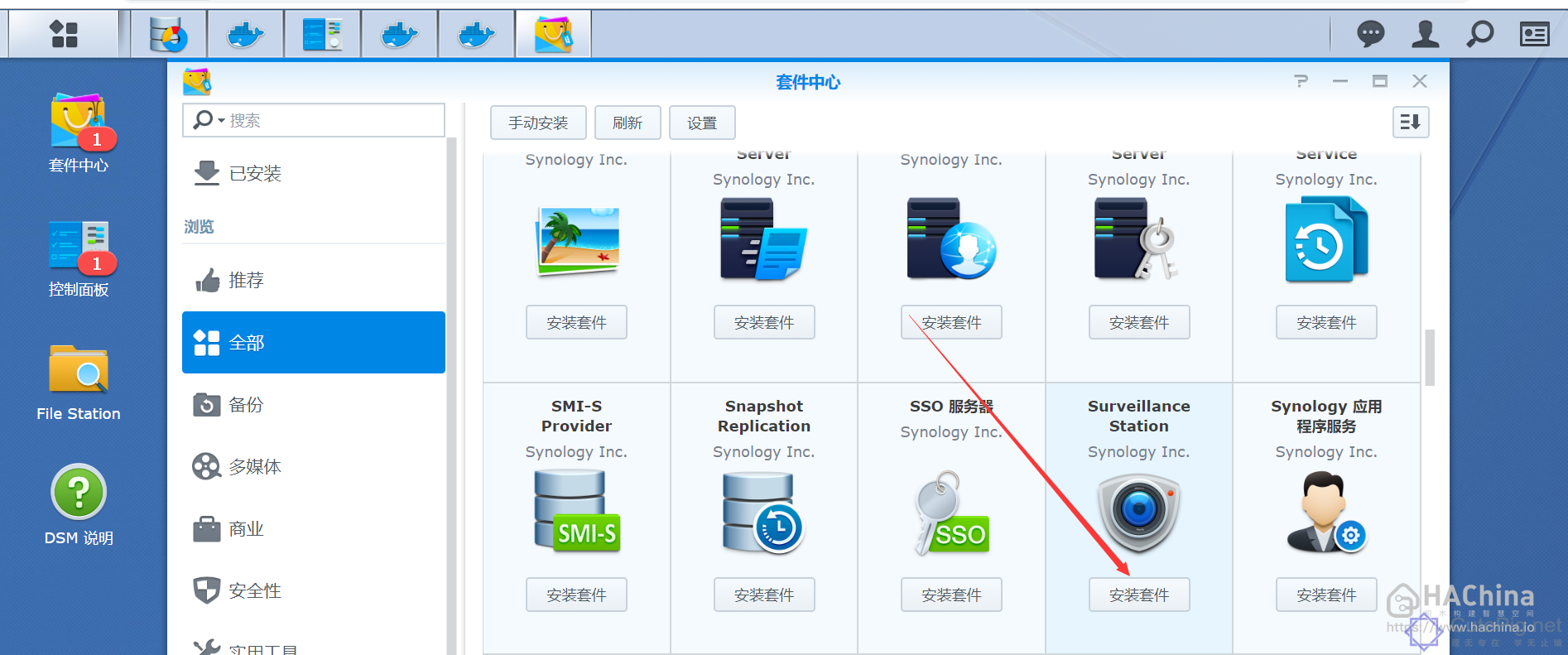
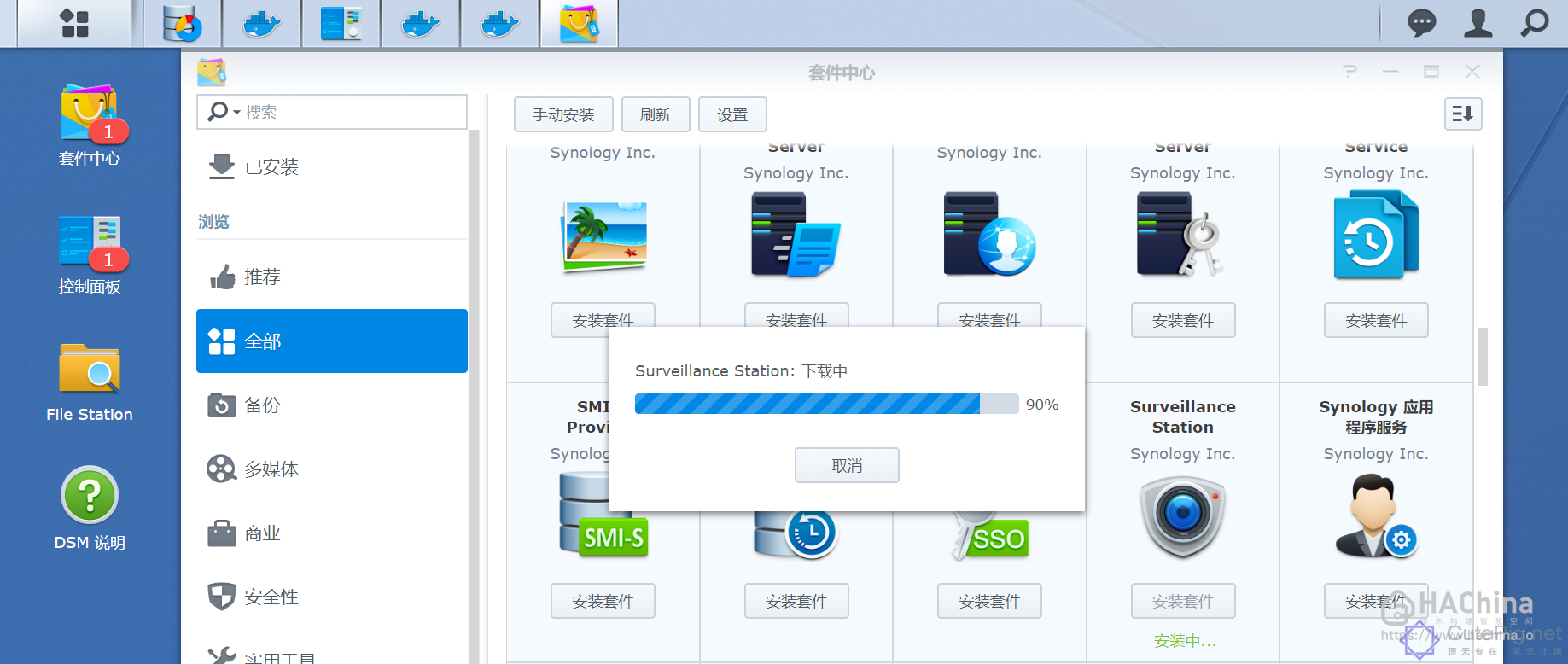


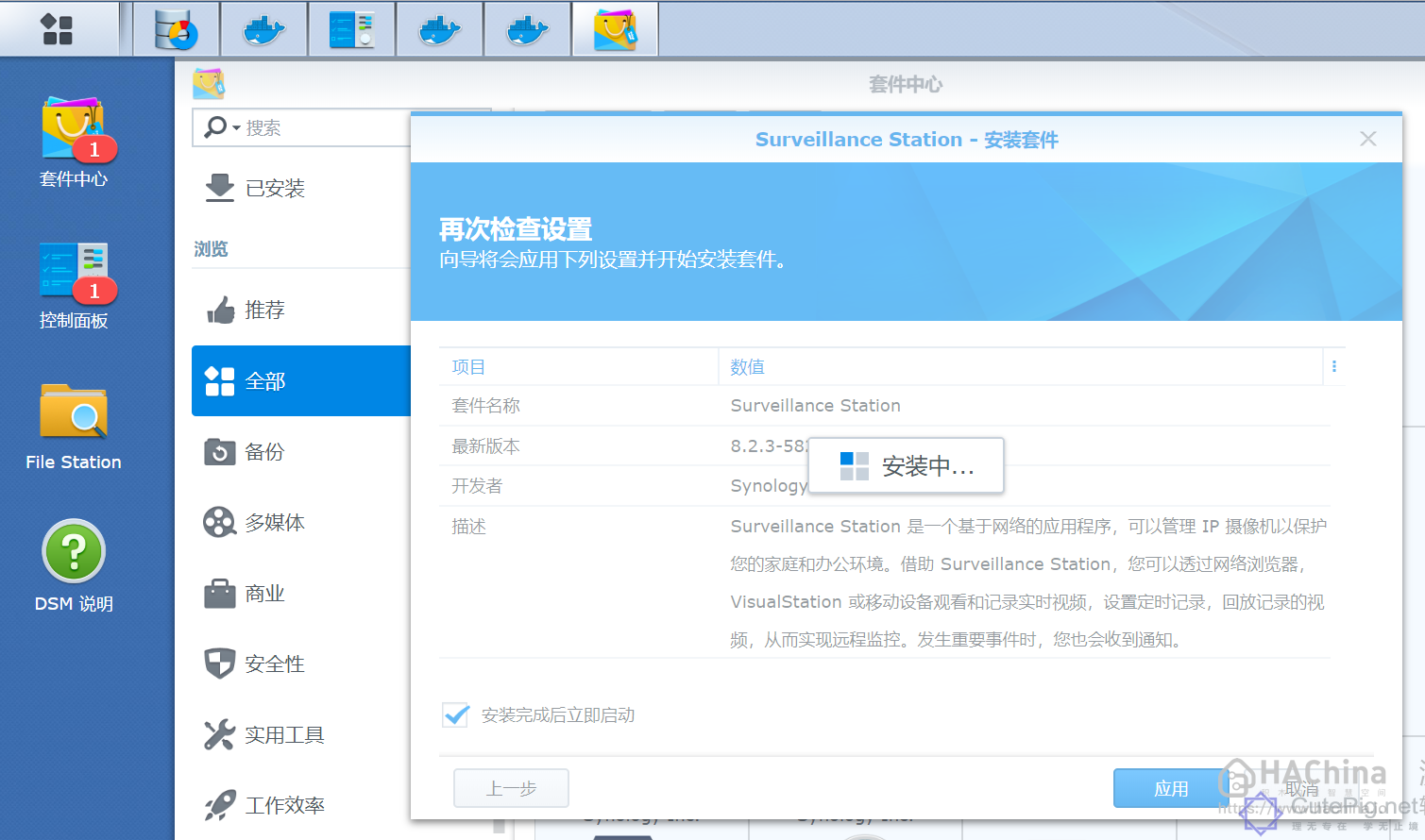
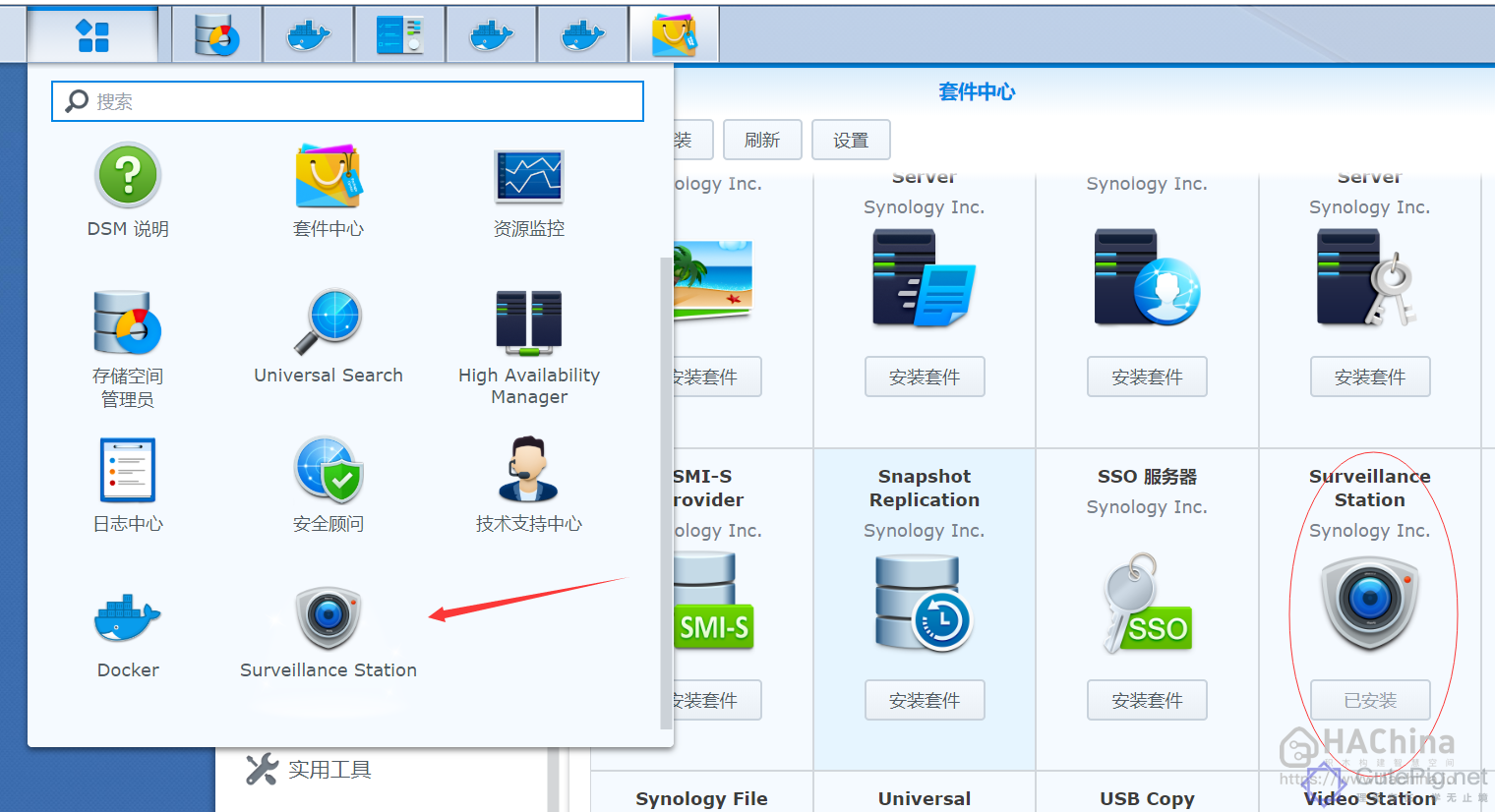
弹出一个新的网页
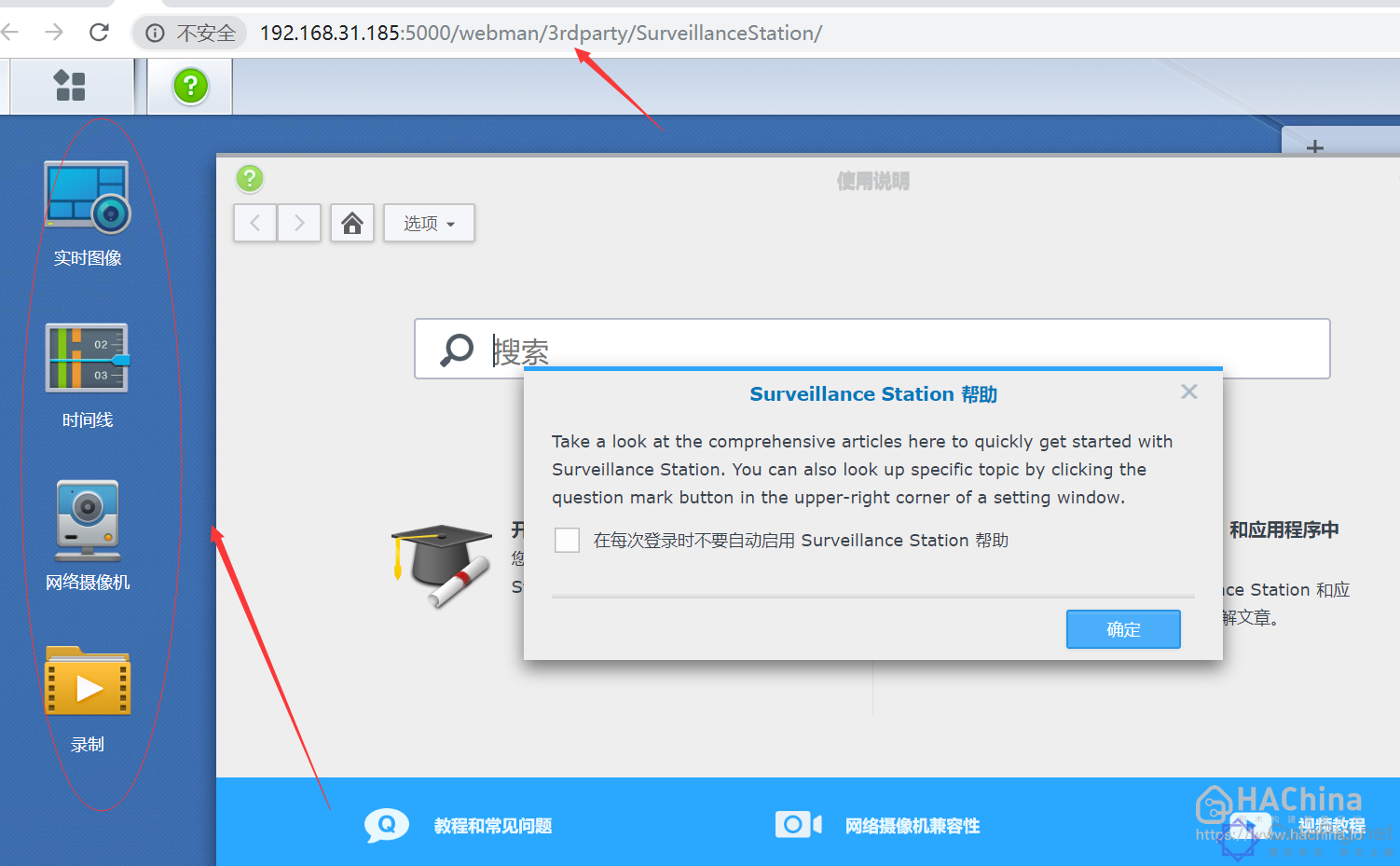
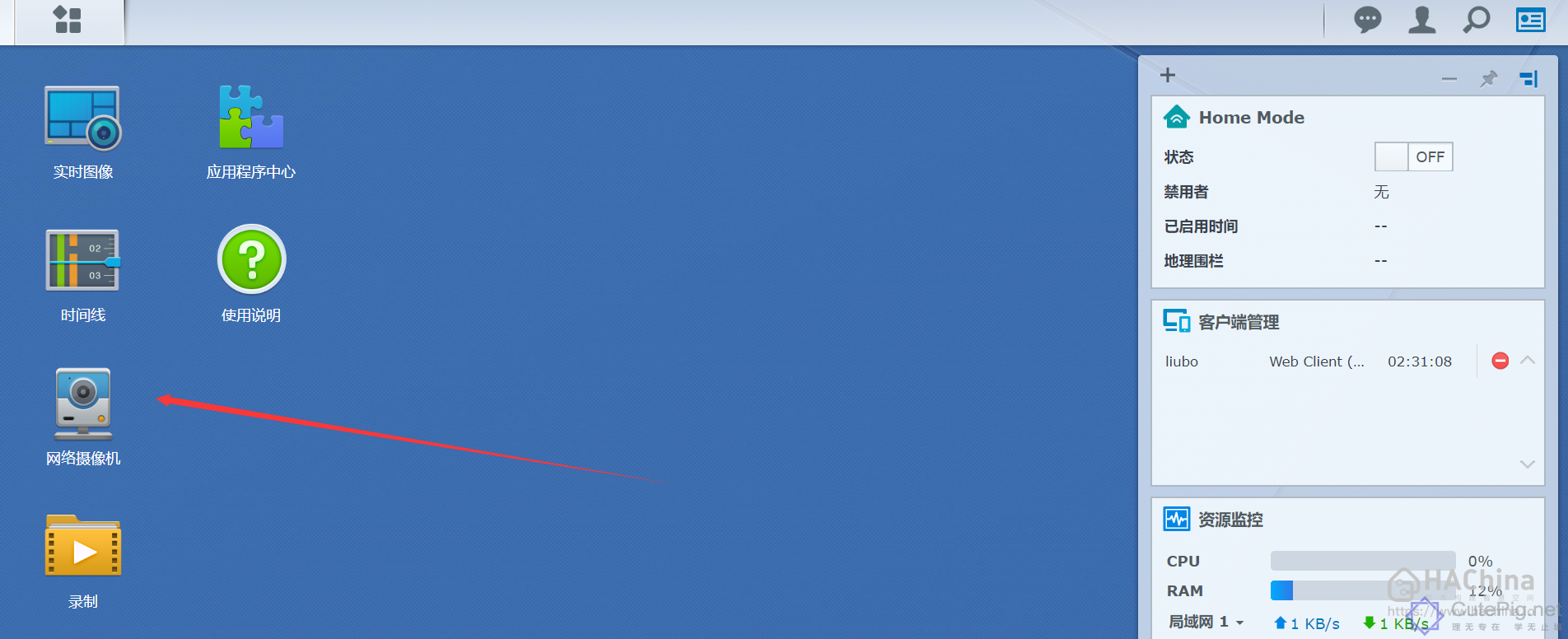
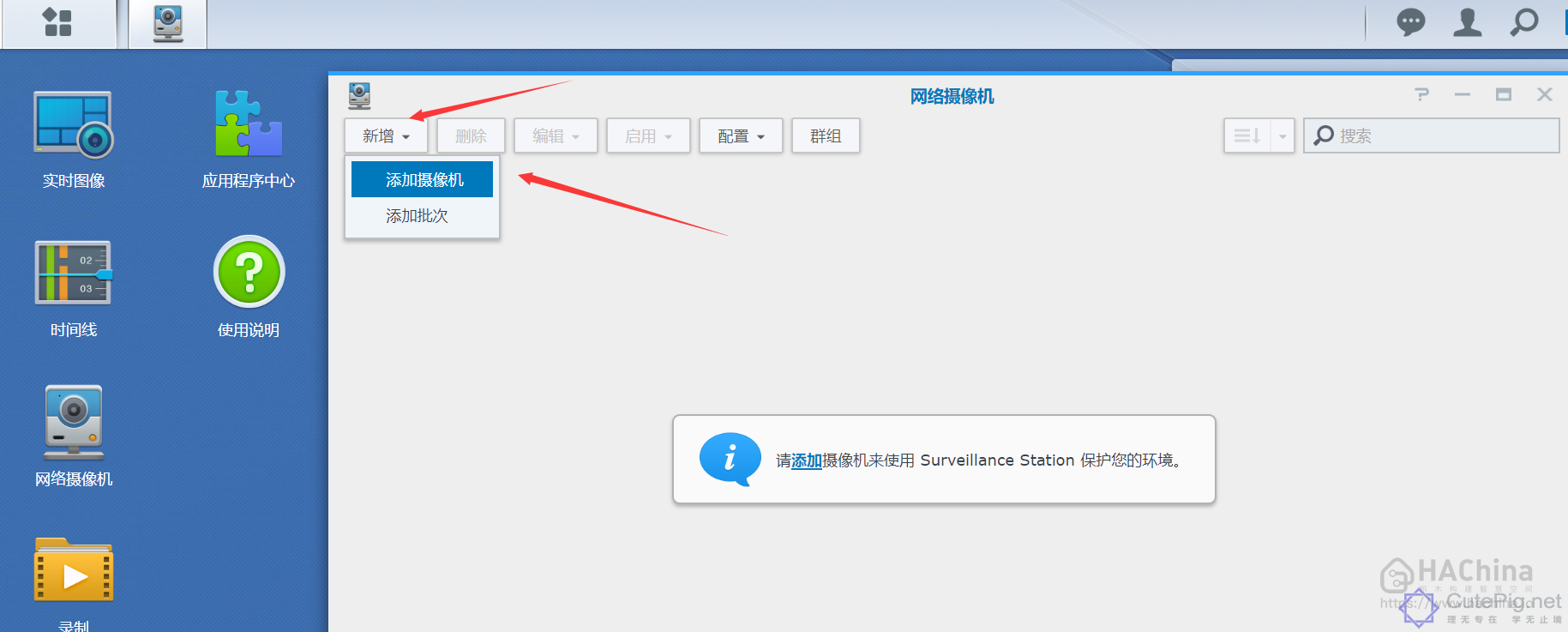
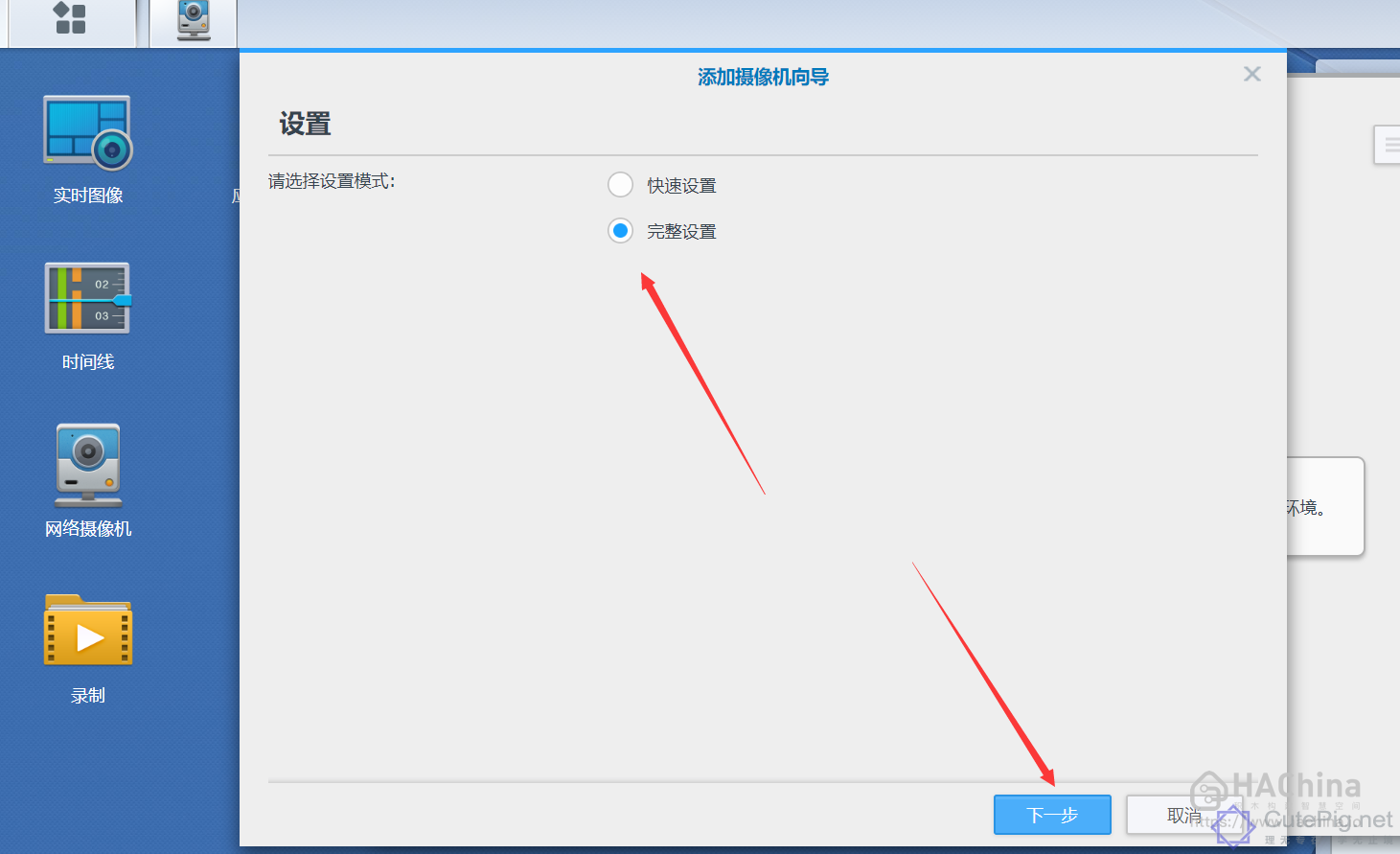
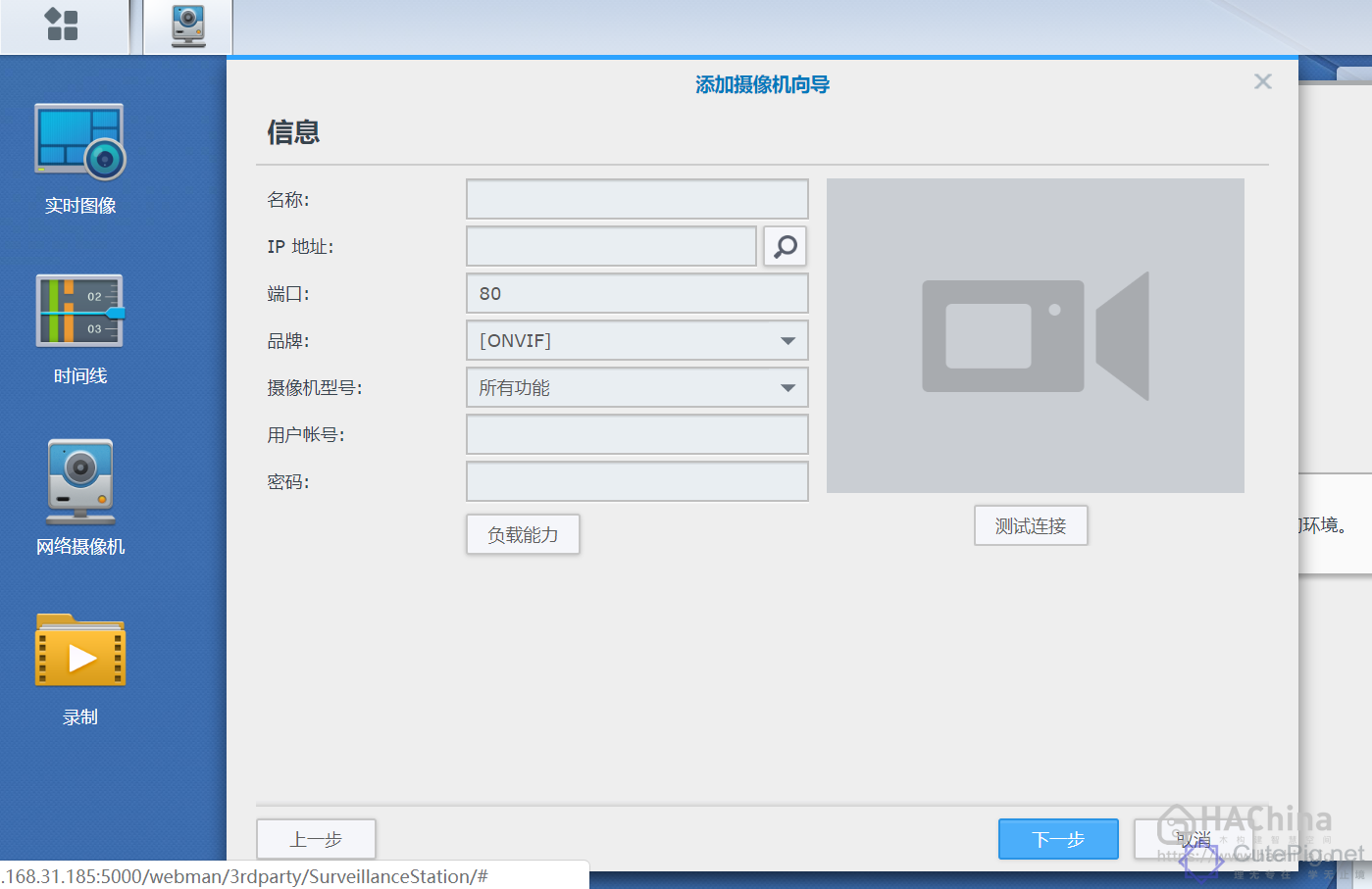
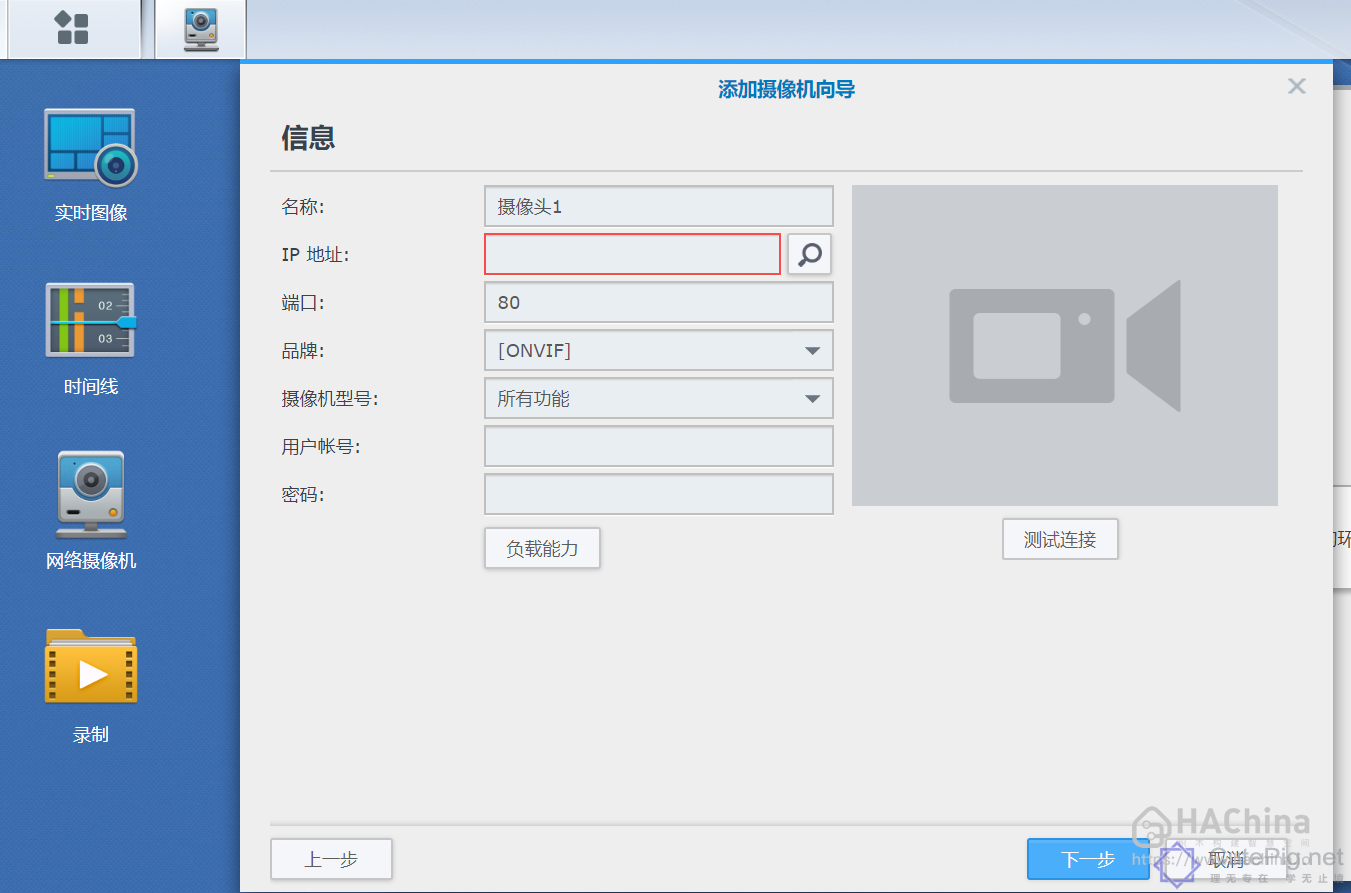
IP地址:摄像头路由器的IP地址

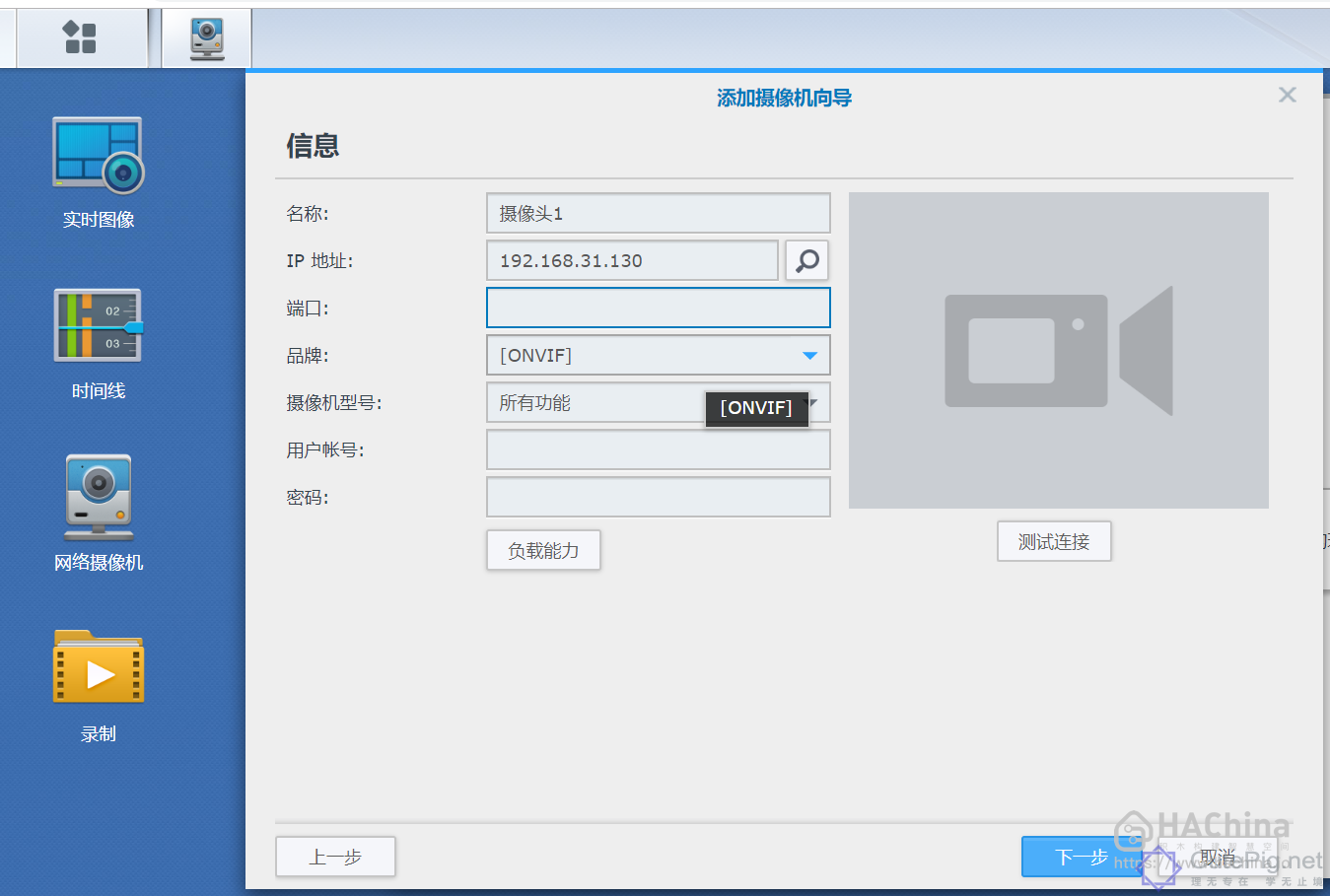
端口:554
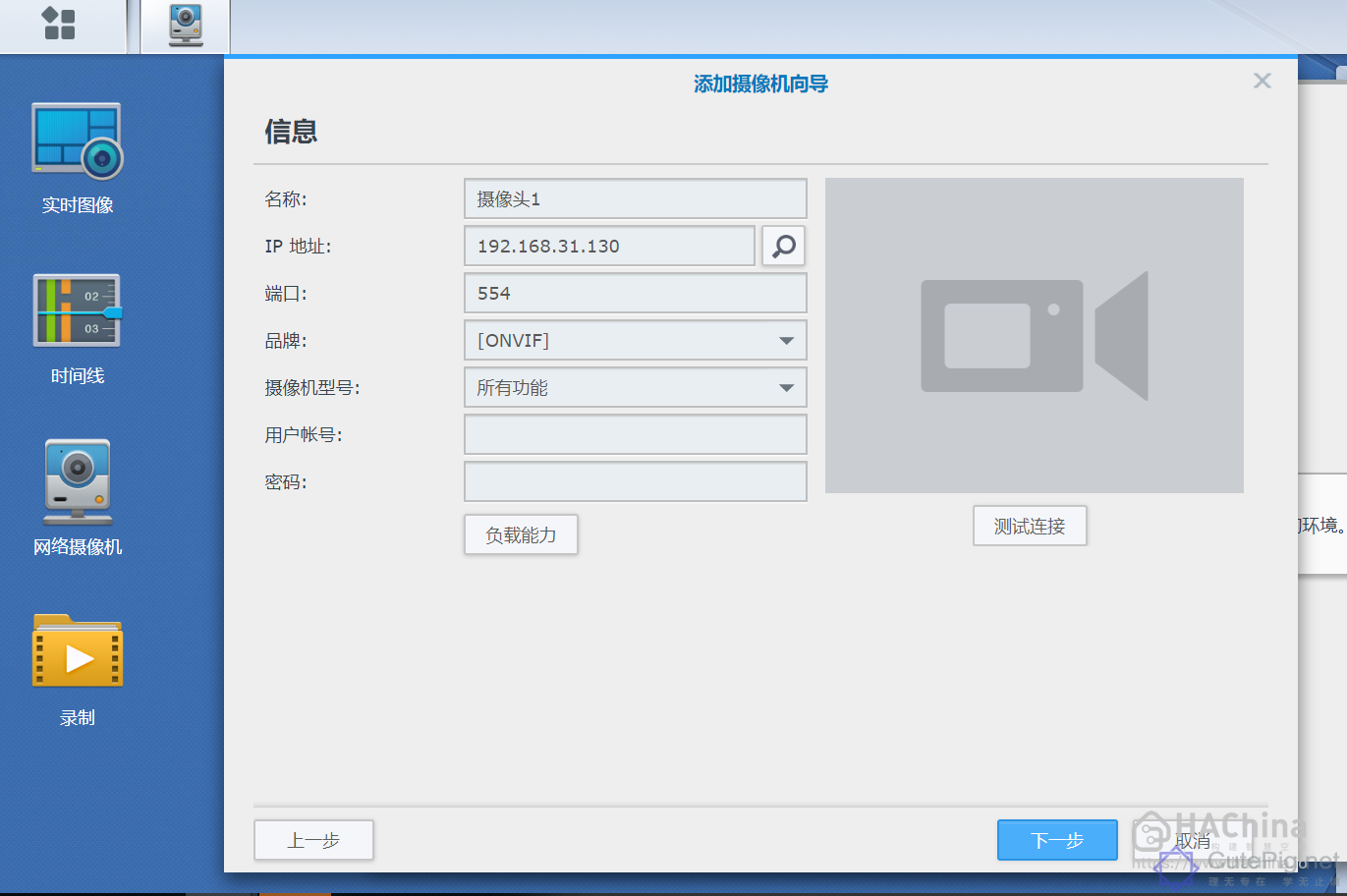
品牌:自定义
图像格式:一般是H.264,也可以试试其他格式
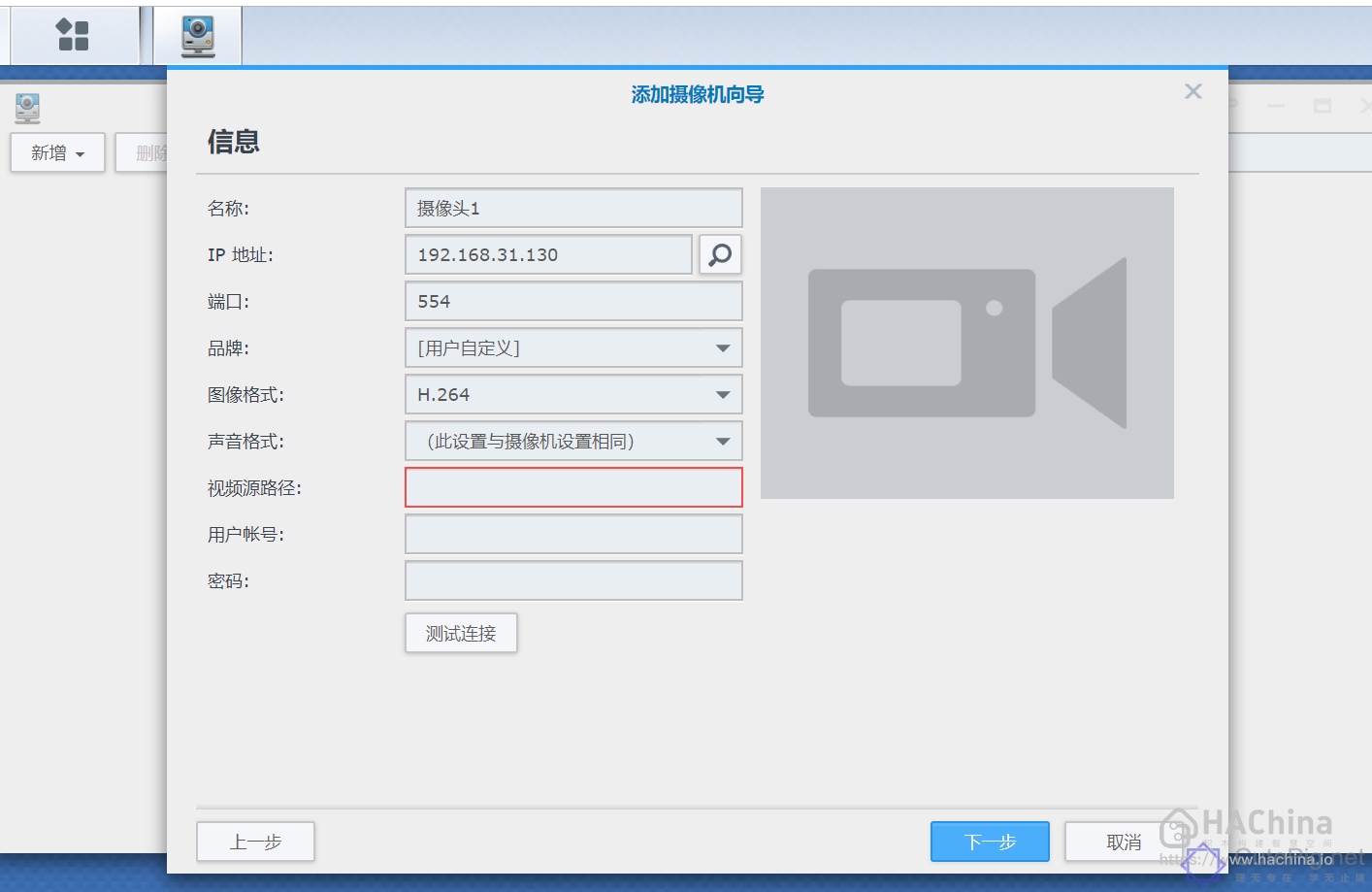
视频y路径:/ch1/main/av_stream
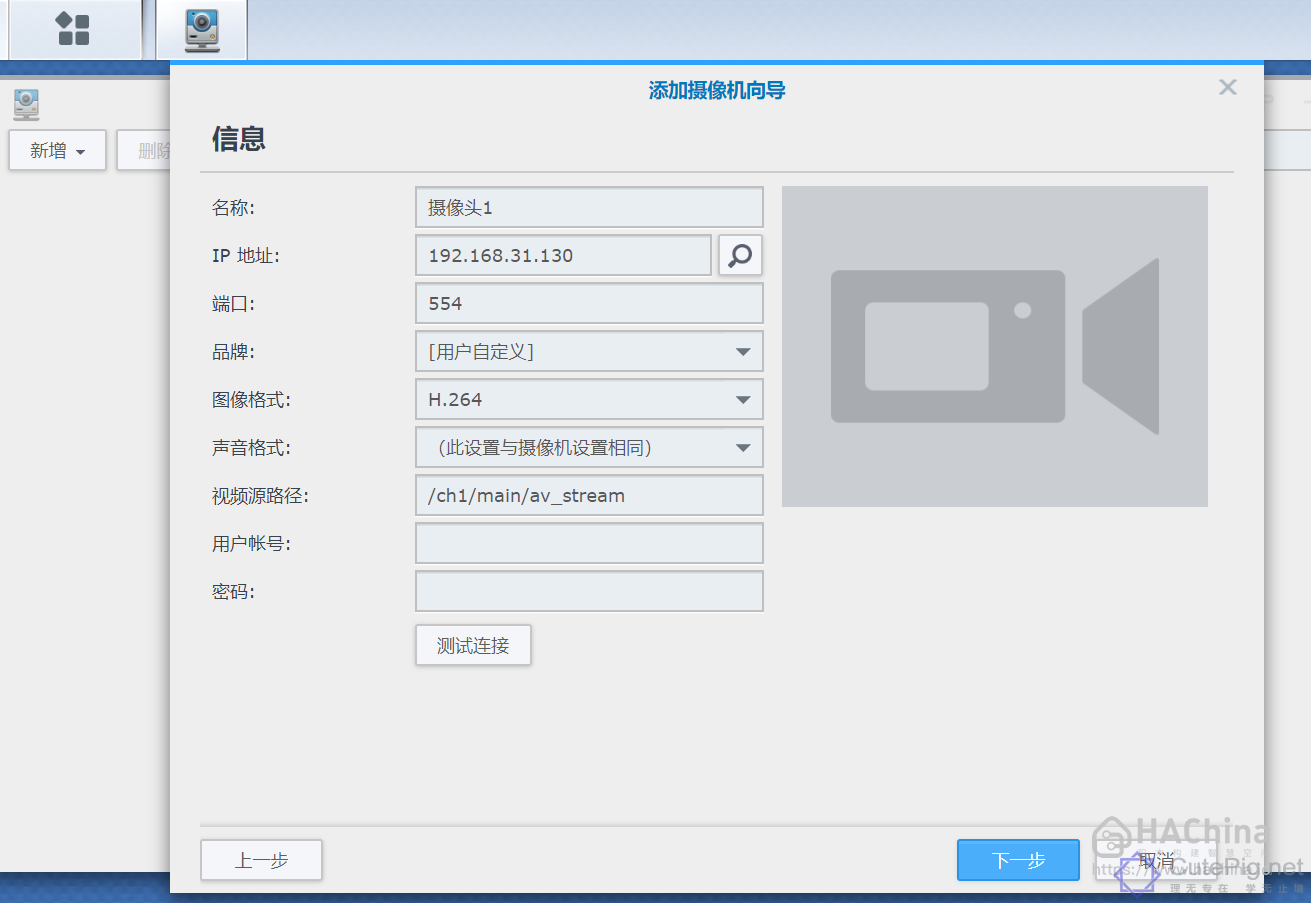
用户名:admin
密码:就是摄像头后面的验证码

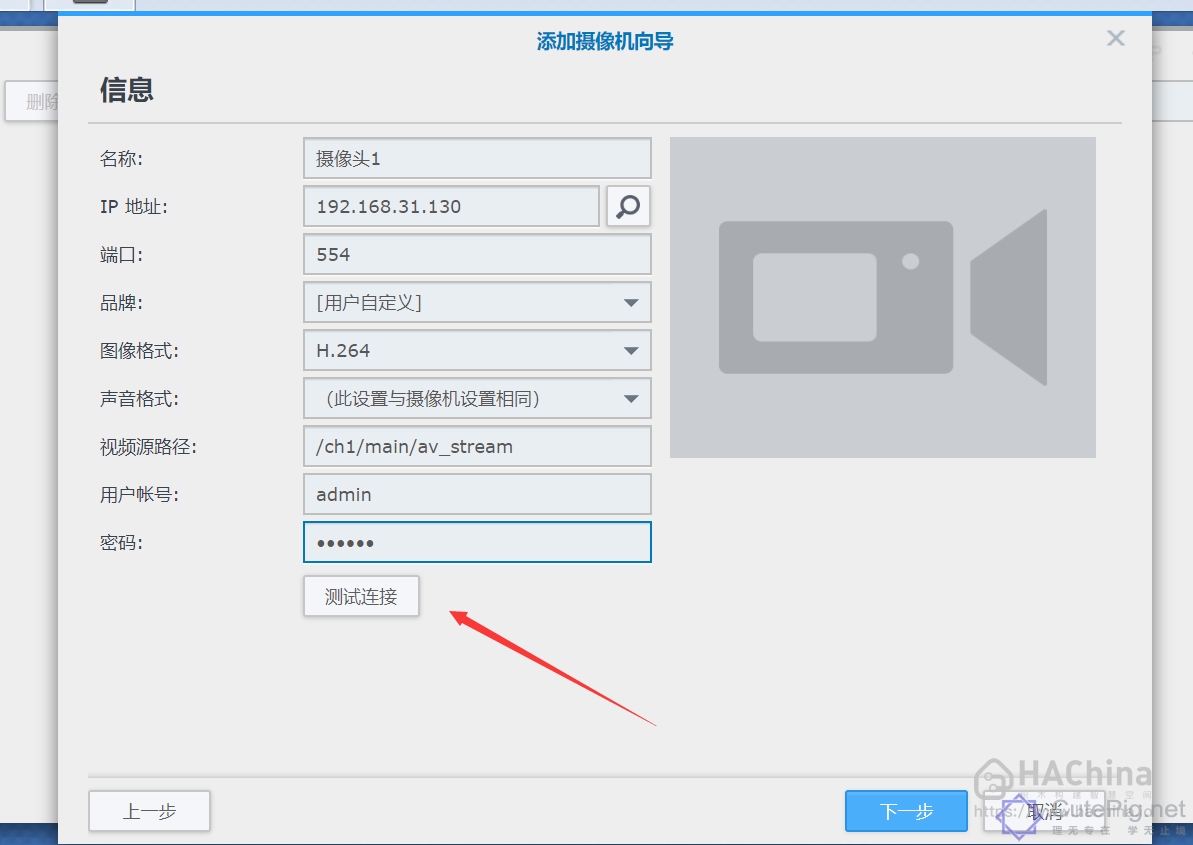
测试连接成功
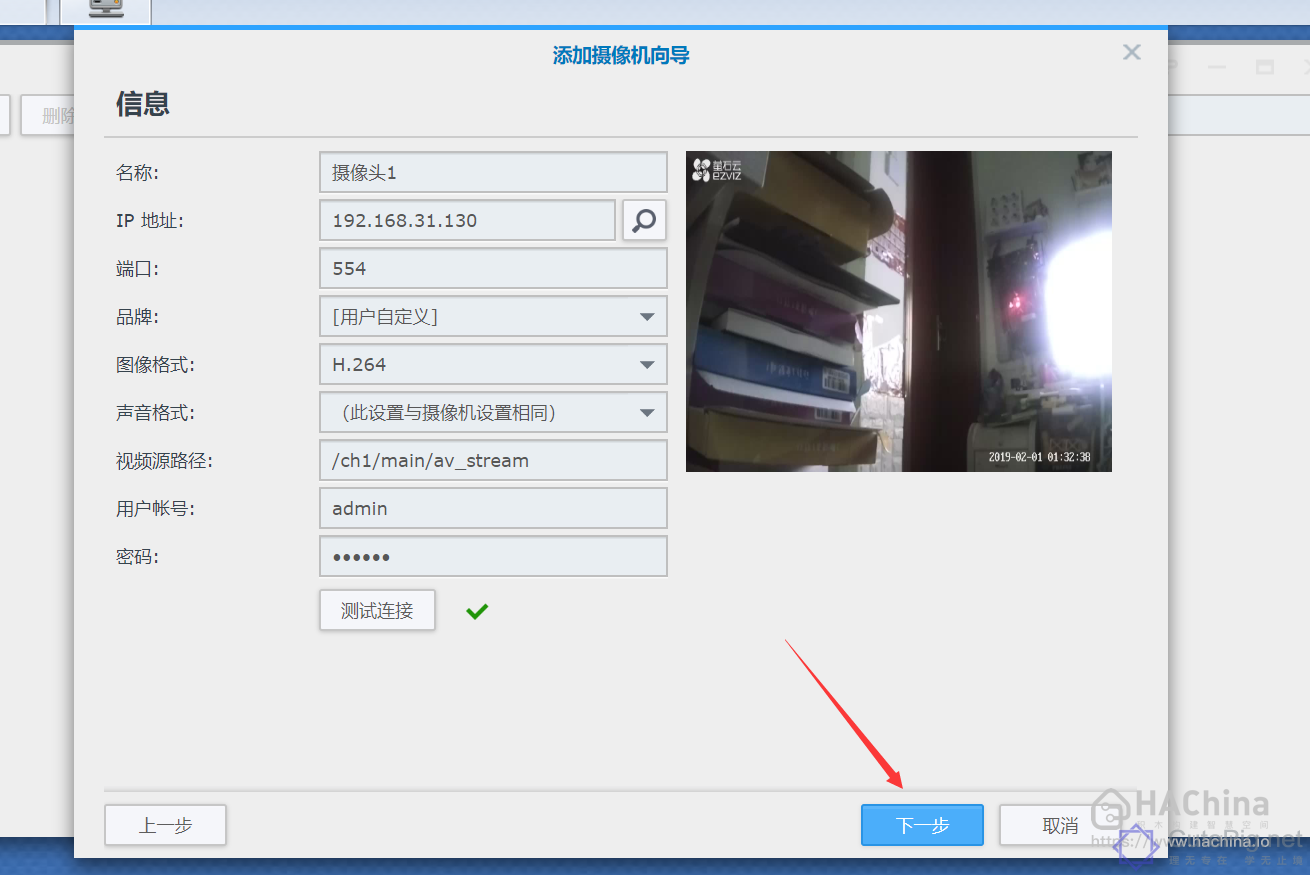
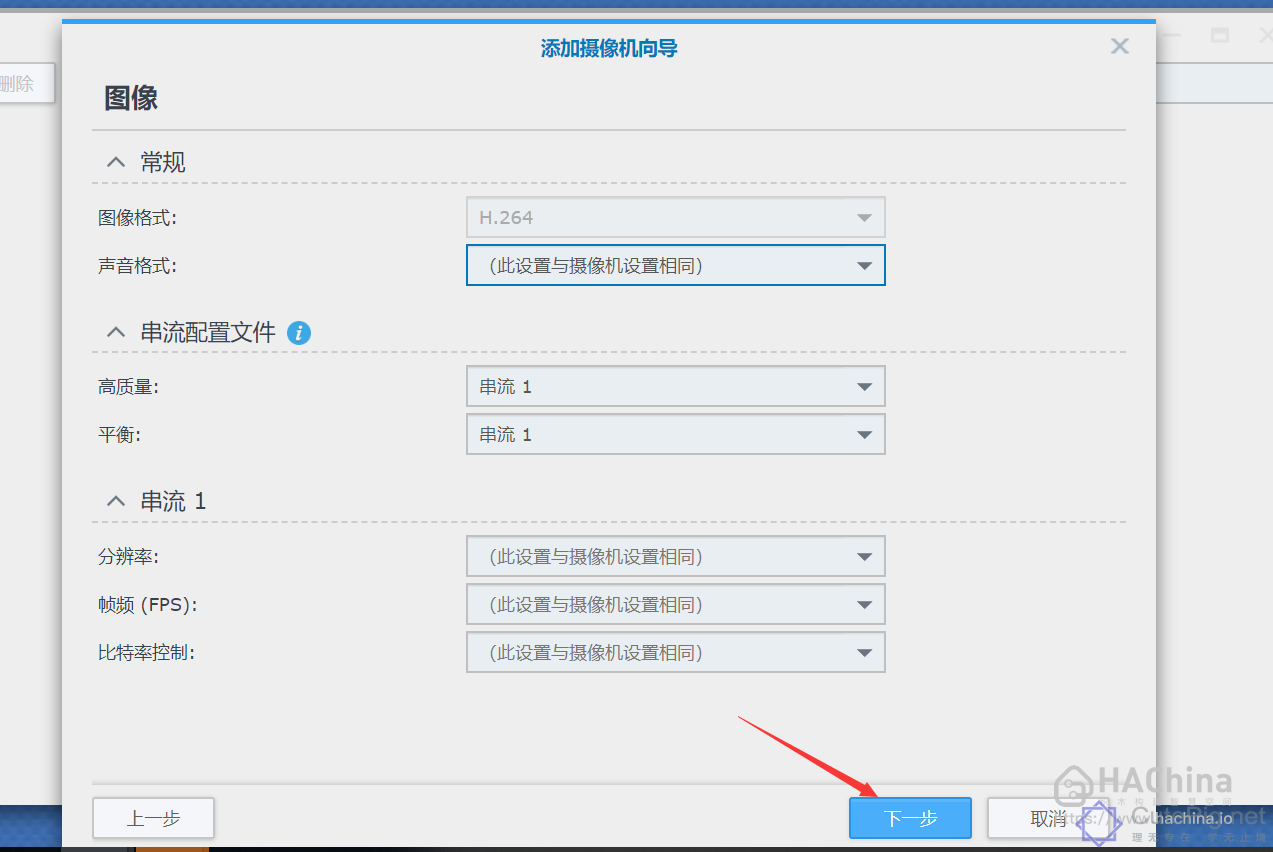
录制设置:根据你自己的需求调整
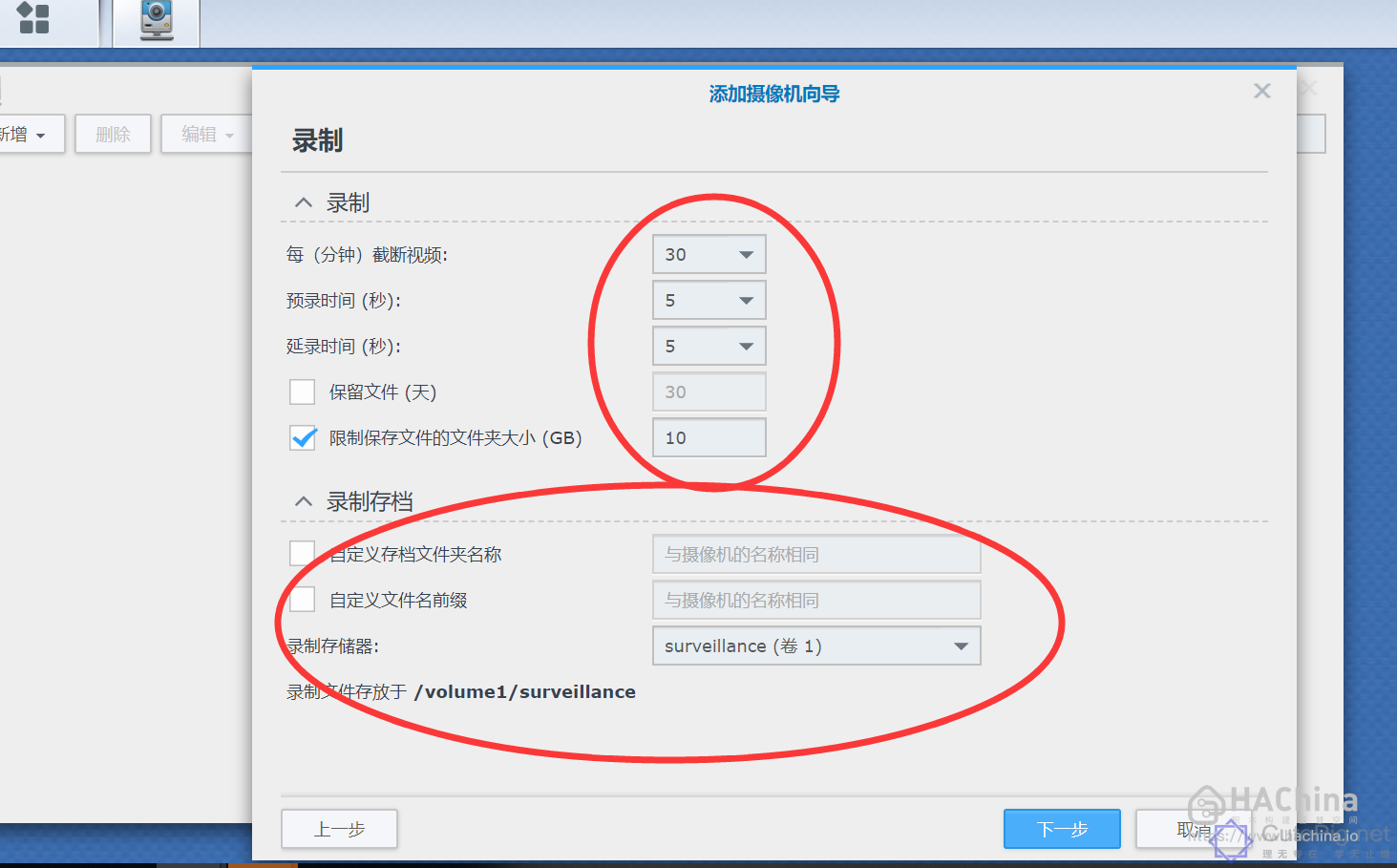
我简单的调整了一下
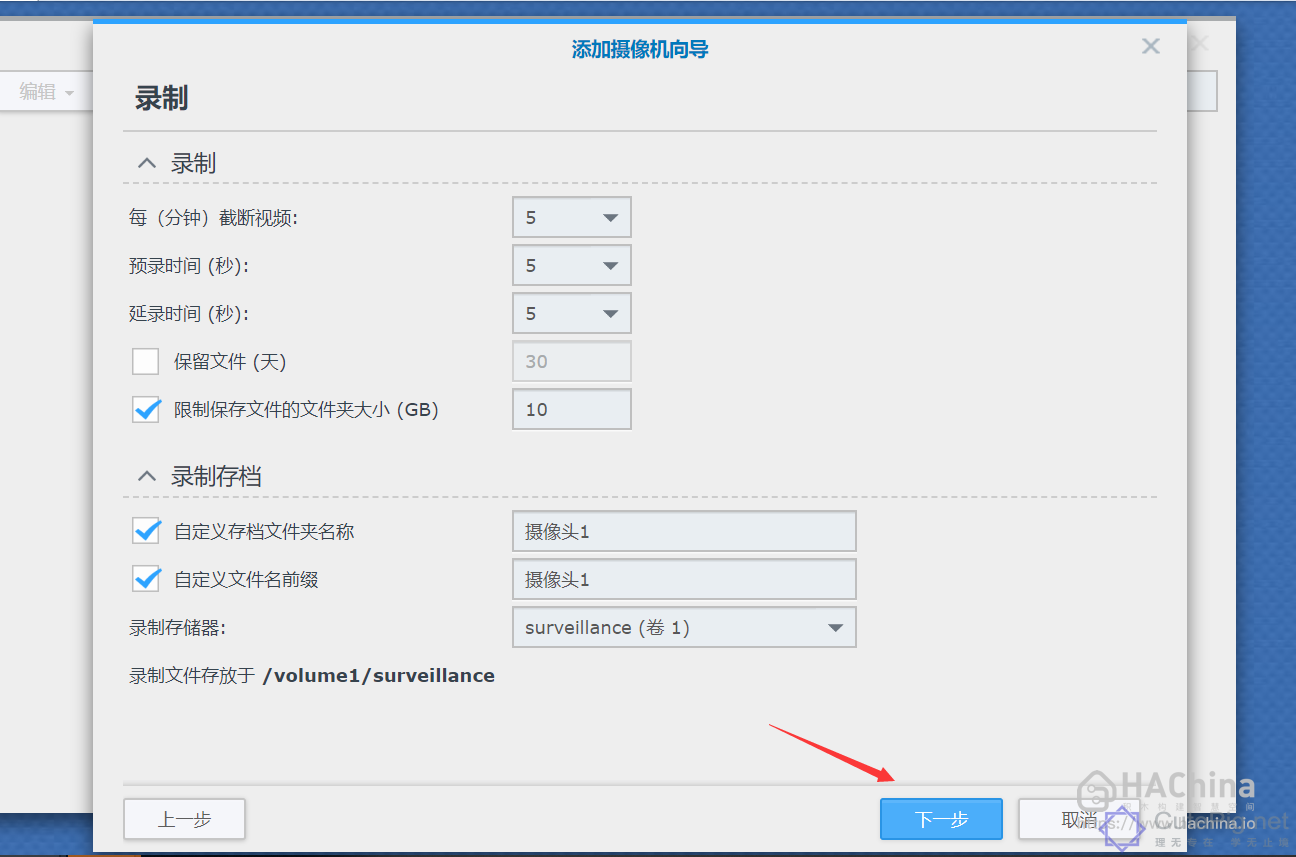
计划管理:根据你自己的需求调整
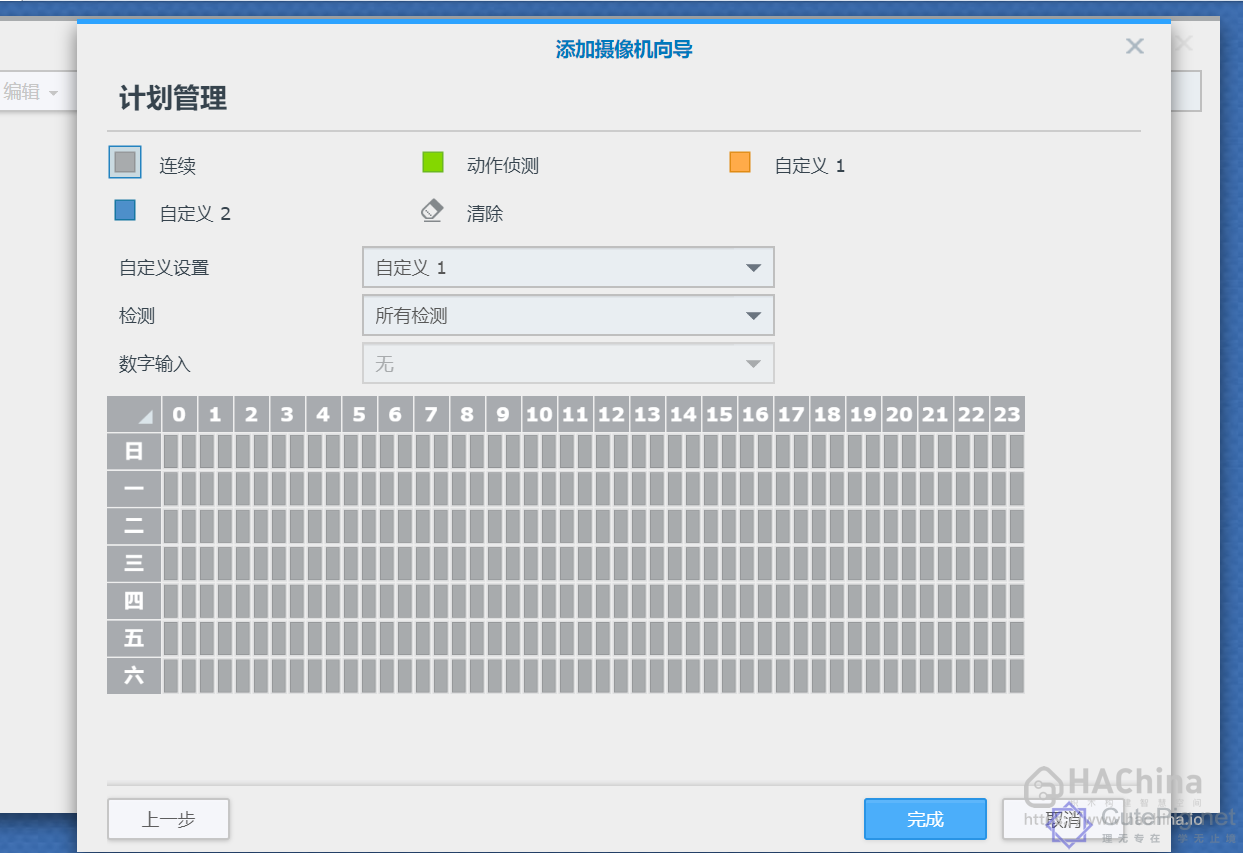
我简单的调整了一下,选择了连续和动作侦测,也就是有触发条件再录制
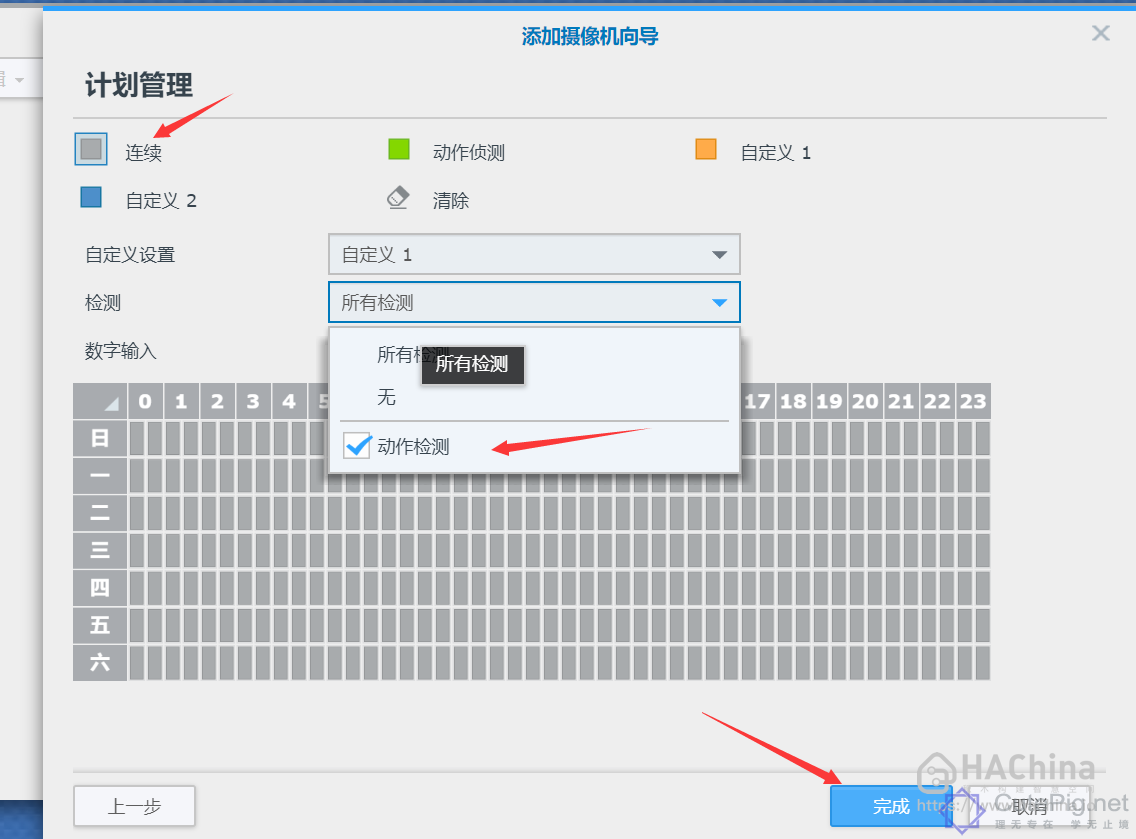
这个就尴尬了,果断的下载了一个360浏览器
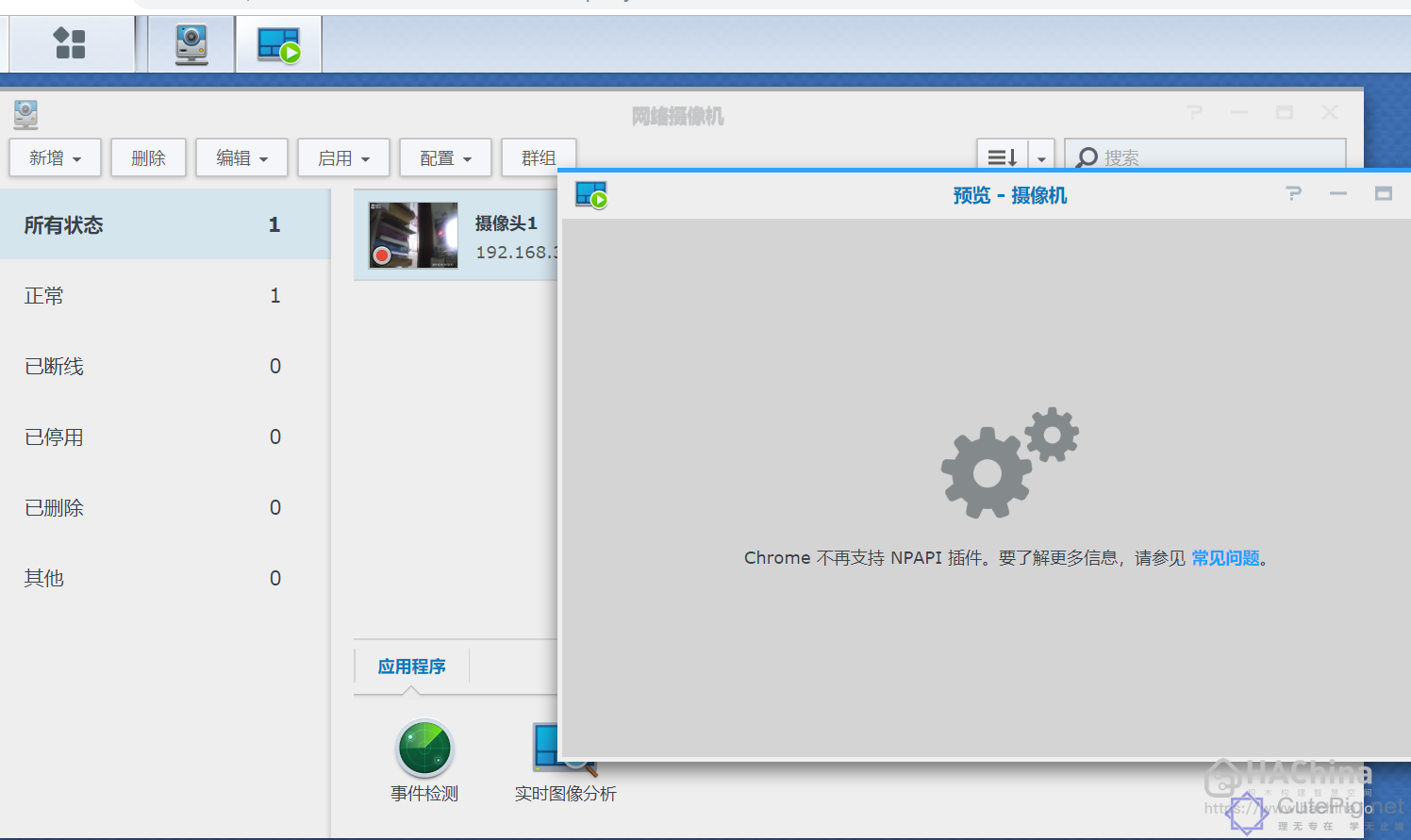
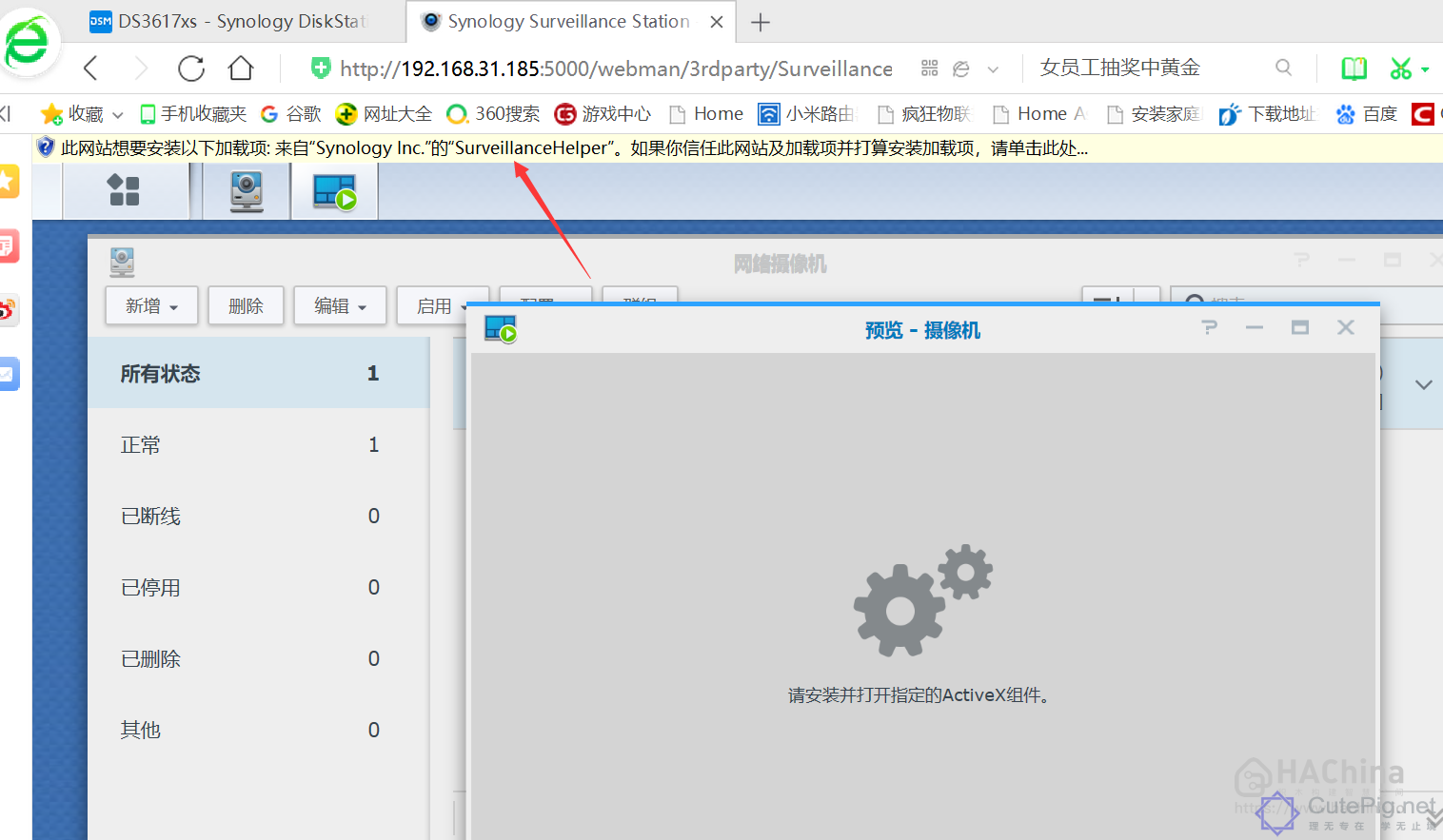
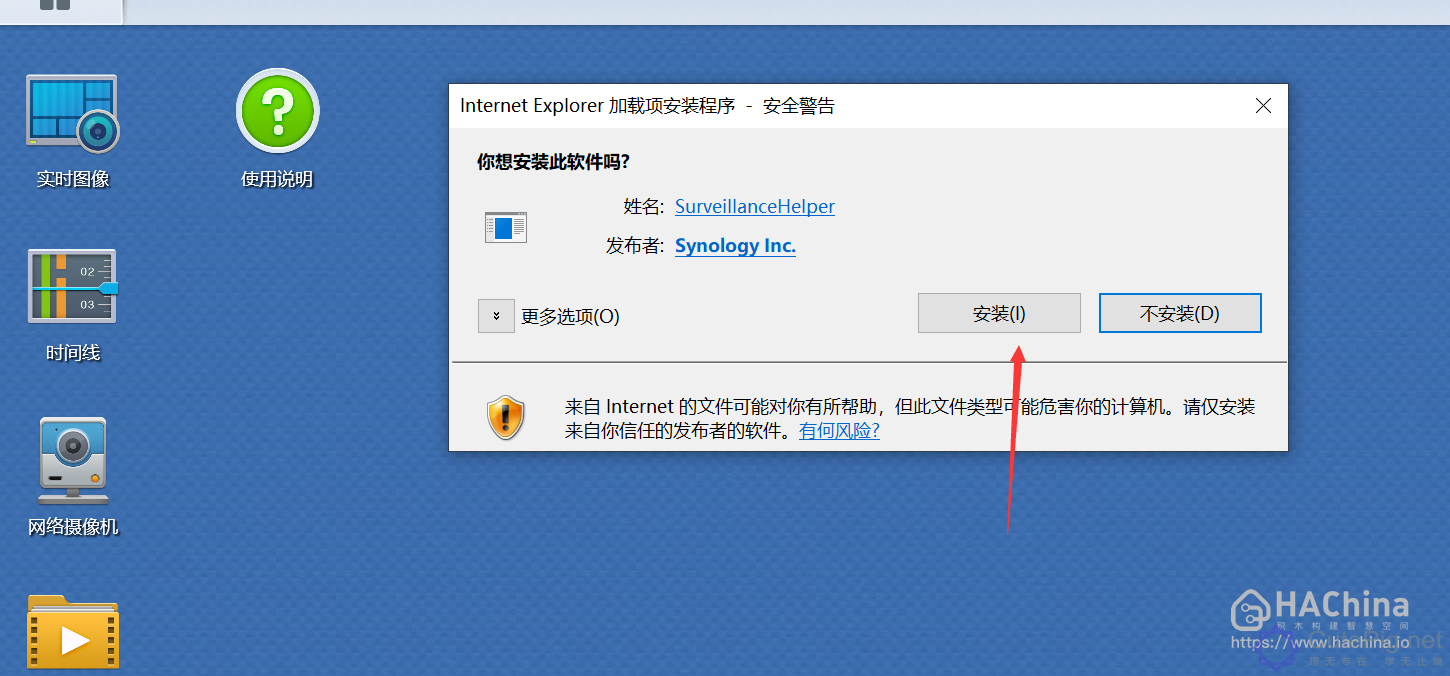
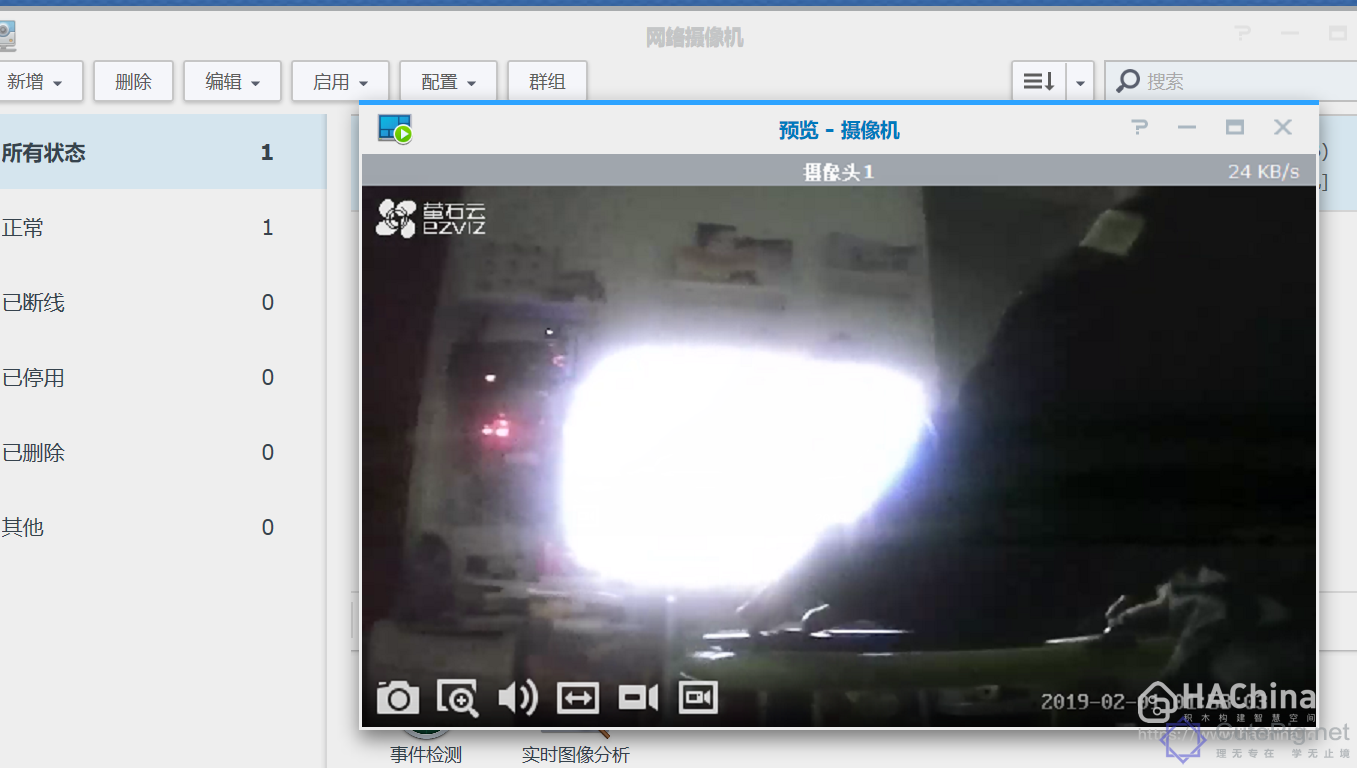
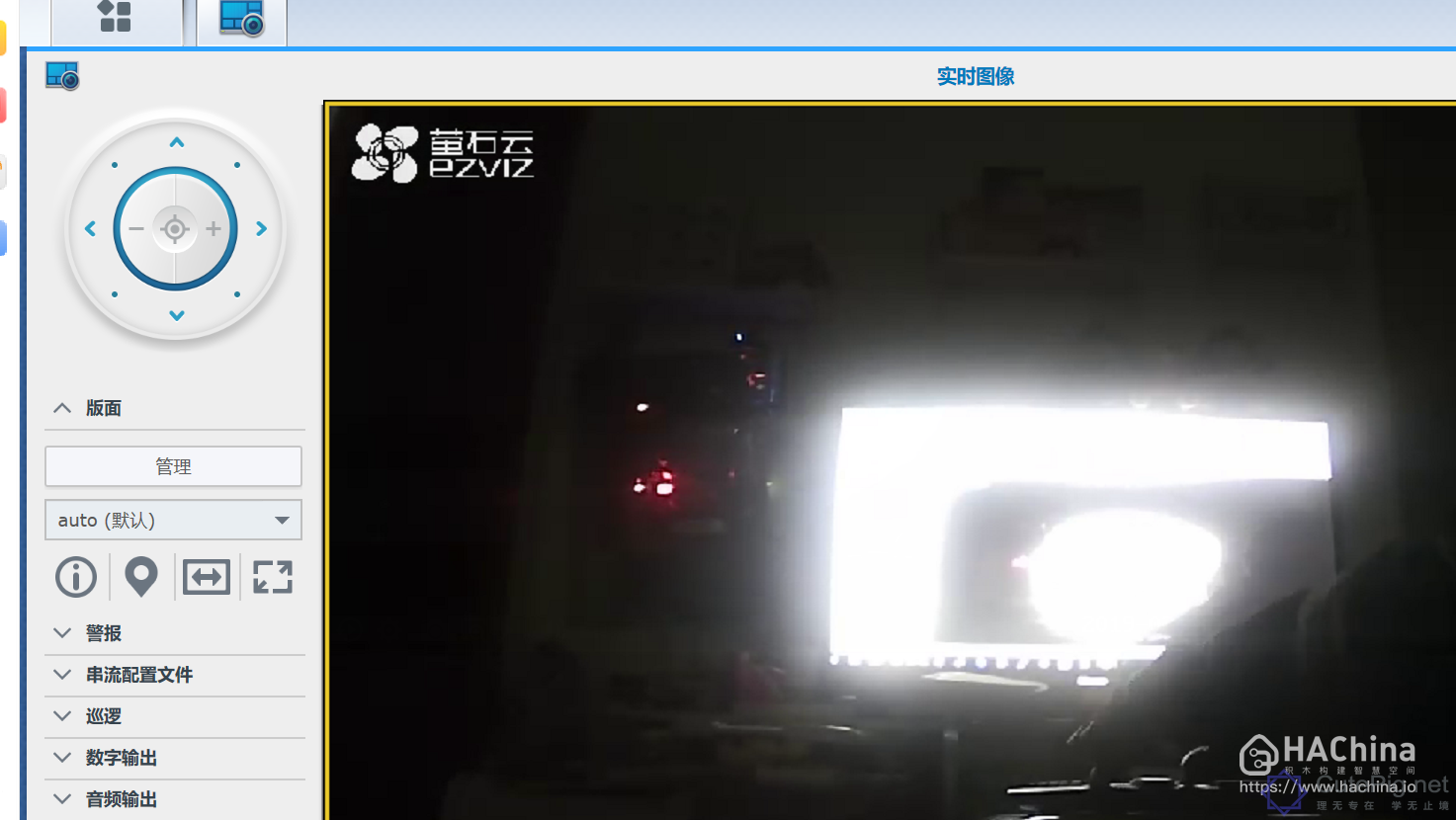
到这里,摄像头终于不完美的接入了群晖,因为只能在群晖录像,其他功能在群晖上面用不到。
下面接入HA,直接使用ffmpeg组件接入
|
1
2
3
4
5
|
camera:
- platform: ffmpeg
input: -rtsp_transport tcp -i rtsp://用户名:密码@摄像头IP地址:554/h264/ch1/main/av_stream
name: C6C
extra_arguments: -pred 1 -q:v 2 -s 1280x720
|
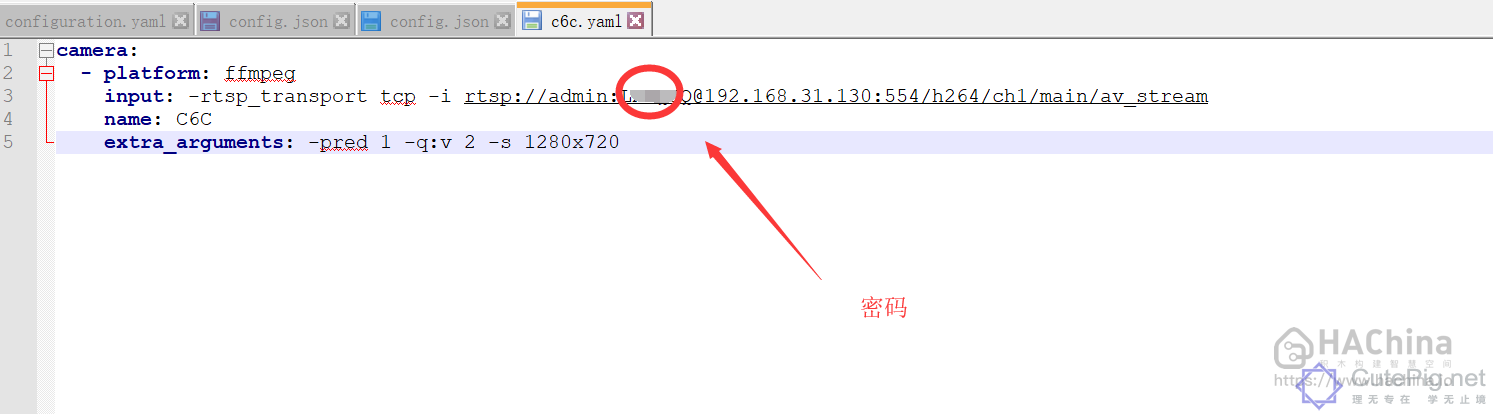
HA画面,这是720P的晚上效果
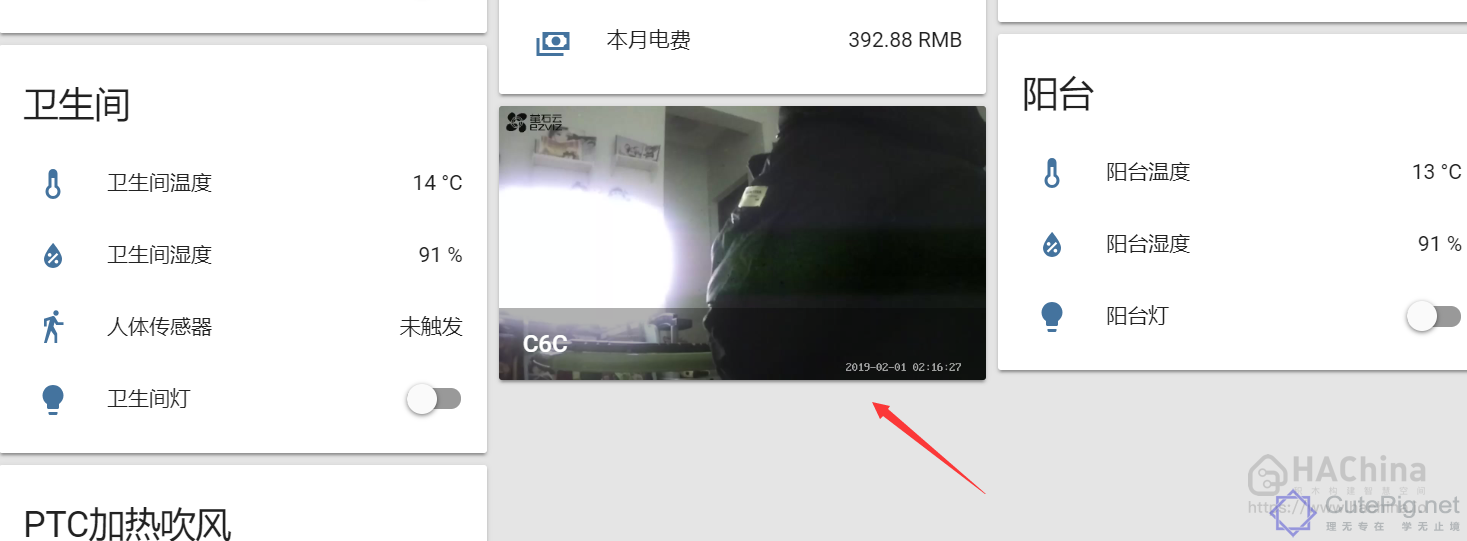
把摄像头接入HomeKit这样才能方便的体验智能家居。
群晖安装HB,我主要参考edcyang的《【手把手教程】群晖NAS Docker方式安装HomeAssistant + HomeBridge对接Homekit实现智能家居平台的升级方法》
折腾前,提前修改好HB需要的API密码.
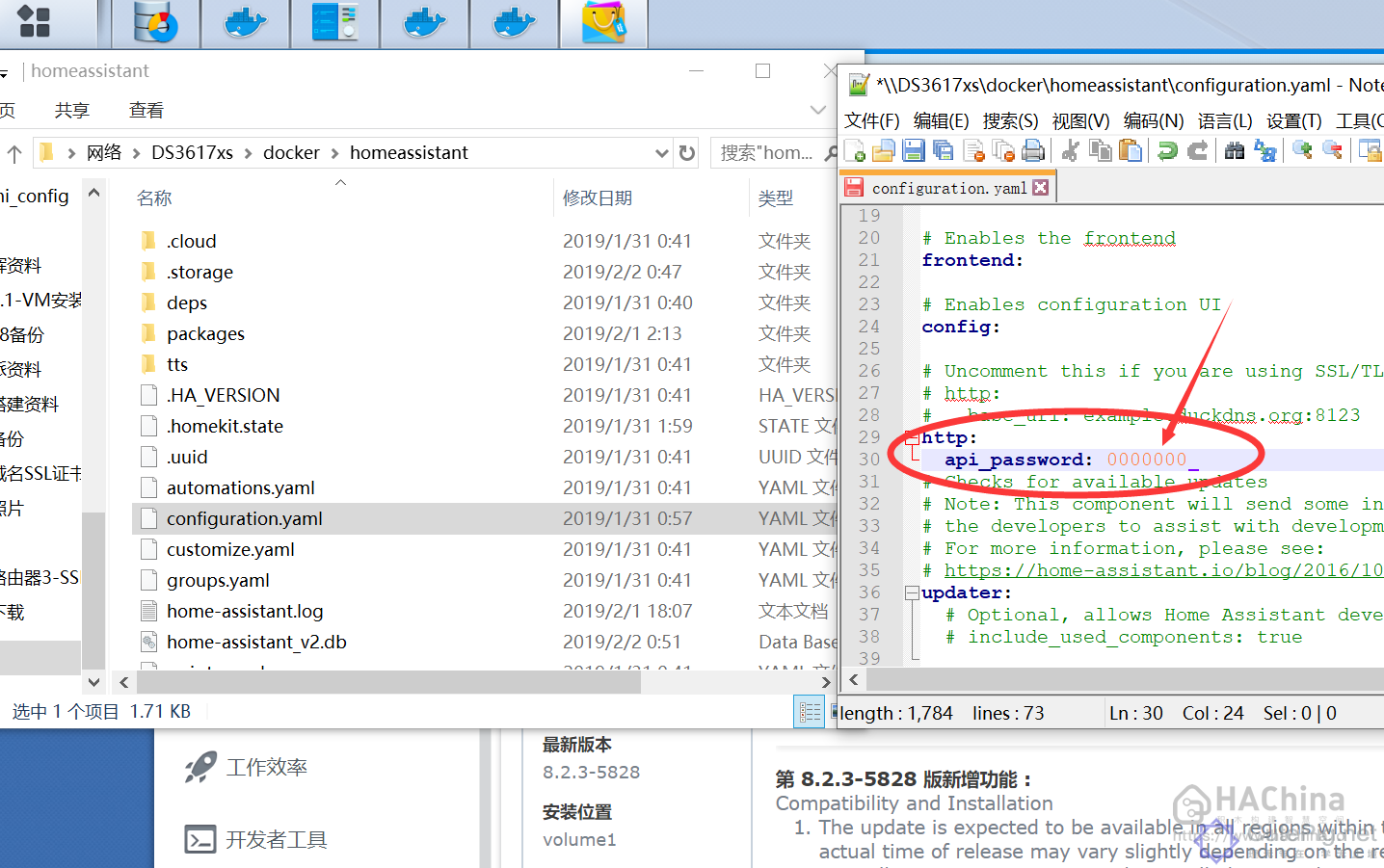
安装HB的步骤基本照搬edcyang的帖子步骤

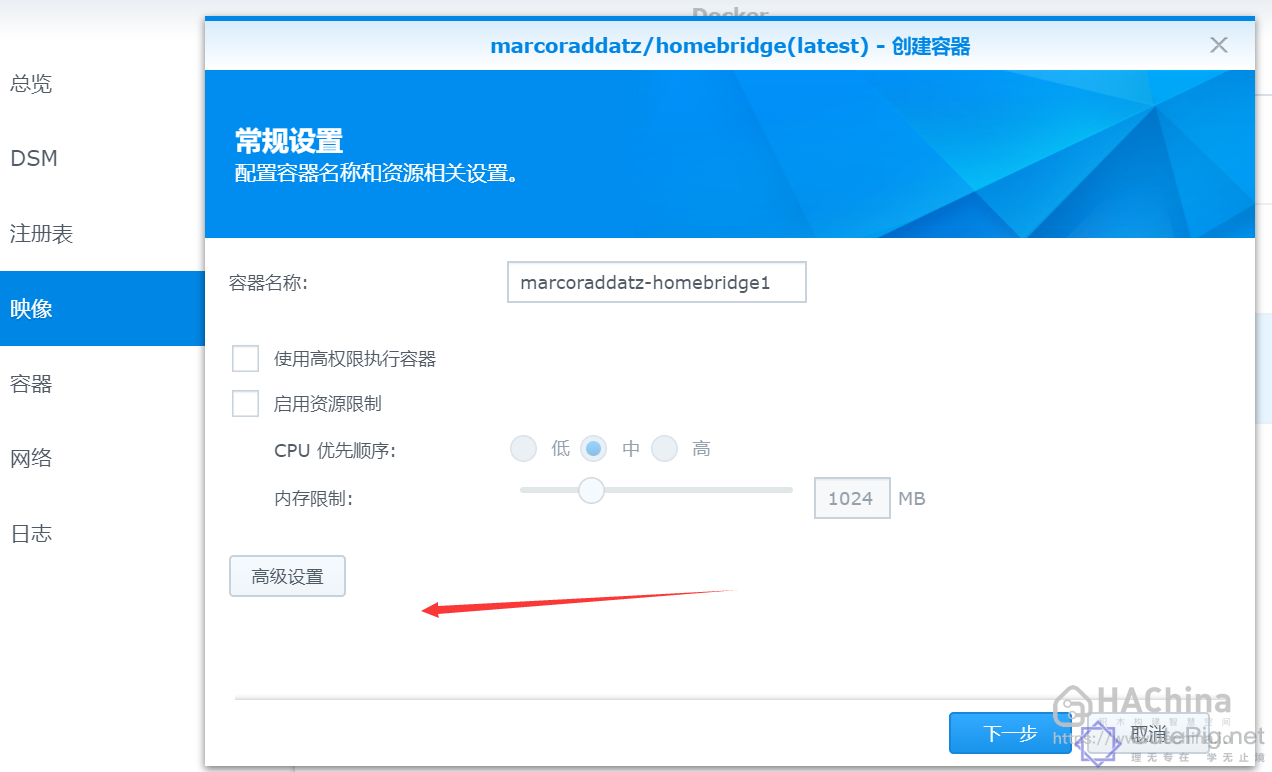
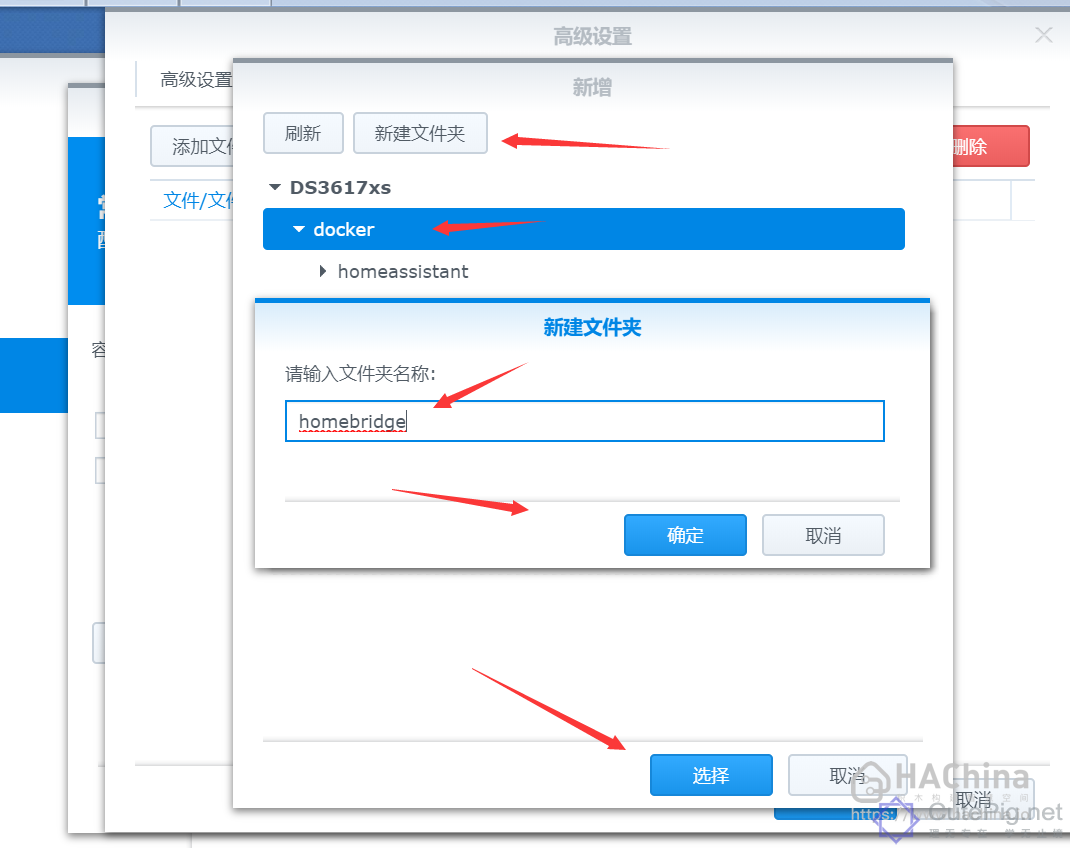
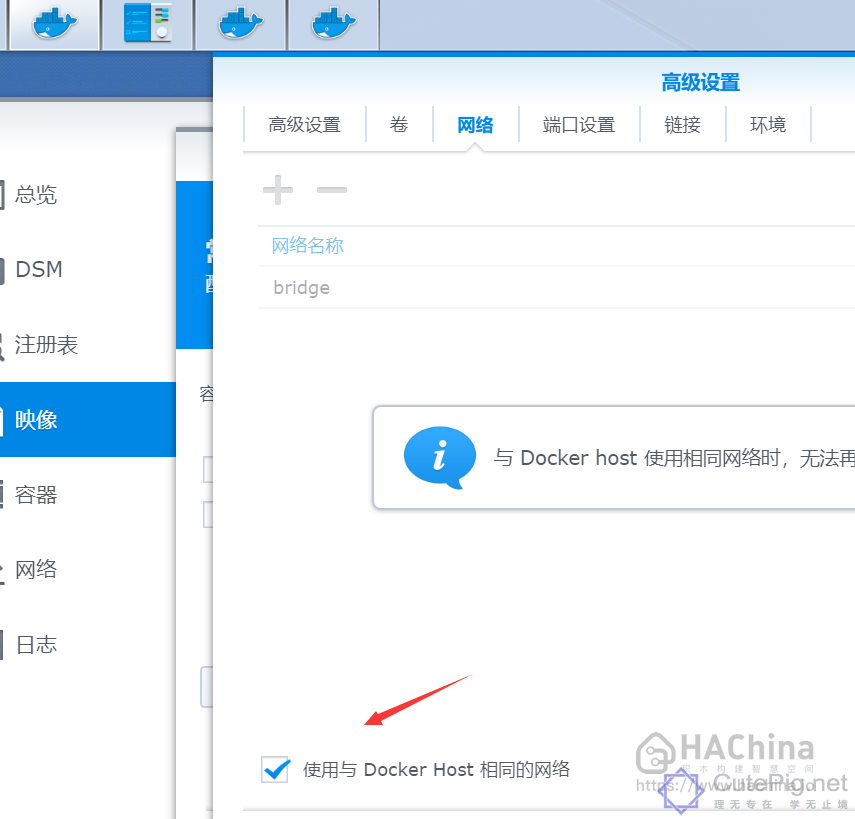
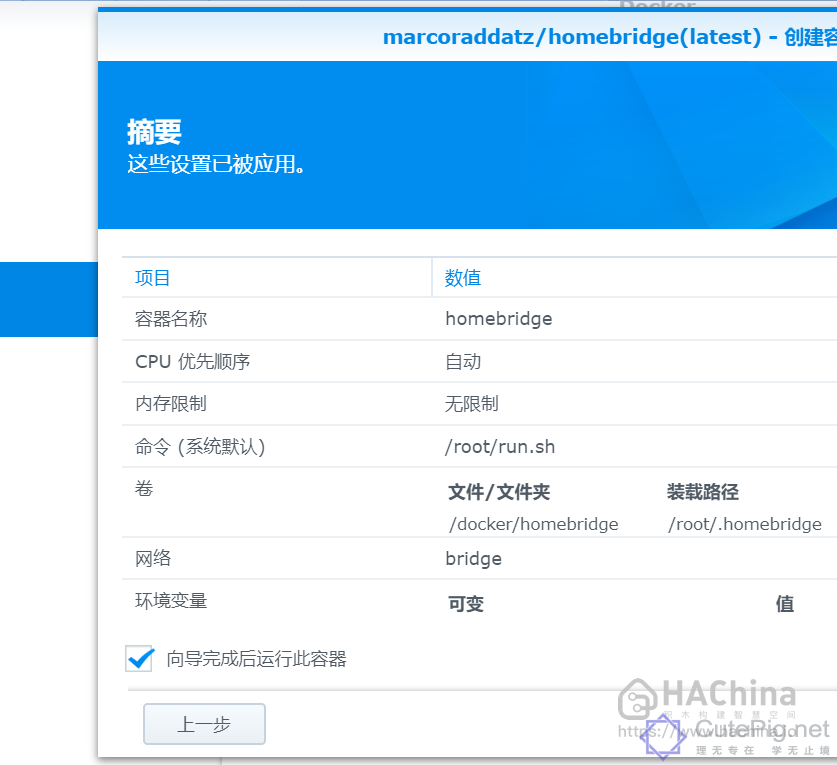
创建2个必须文件
第一个:install.sh
|
1
2
3
4
5
6
|
#!/bin/bash
npm install -gs homebridge-harmonyhub
npm install -gs homebridge-netatmo
npm install -gs homebridge-nukiio
npm install -gs homebridge-synology
|
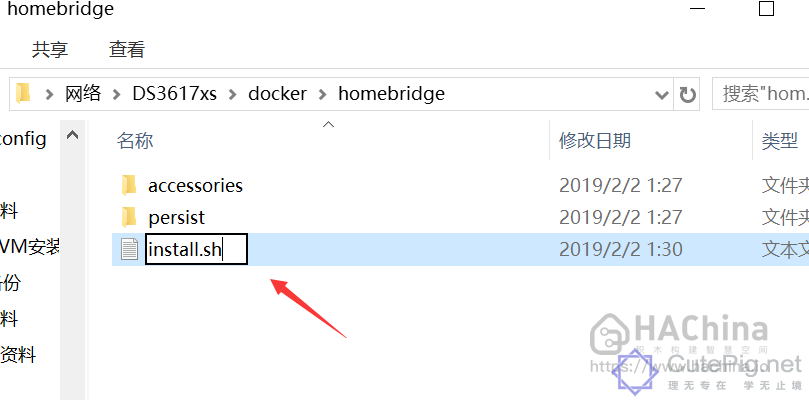
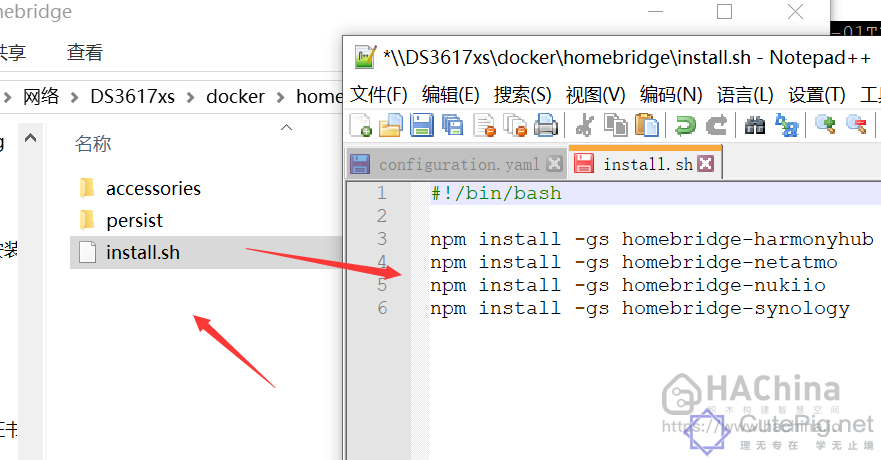
第二个:config.json
这里啰嗦一下,因为HA现在支持HK,所以没有使用hb接ha的插件,再强调一下,config.json文件一定要等你下载好插件在放进HB目录,你也可以尝试提前放进去,自己看看会出现什么情况。
|
1
2
3
4
5
6
7
8
9
10
11
12
13
14
15
16
17
18
19
20
21
22
|
{
"bridge": {
"name": "Homebridge",
"username": "00:11:32:6A:21:94",#主机网卡信息
"port": 51826,
"pin": "123-45-678"
},
"platforms": [{
"platform": "Camera-ffmpeg",
"cameras": [{
"name": "BasementCam",
"videoConfig": {
"source": "-re -i rtsp://admin:密码Q@摄像头IP地址:554/h264/ch1/main/av_stream",
"maxStreams": 2,
"maxWidth": 1280,
"maxHeight": 720,
"maxFPS": 30,
"vcodec": "h264"
}
}]
}]
}
|
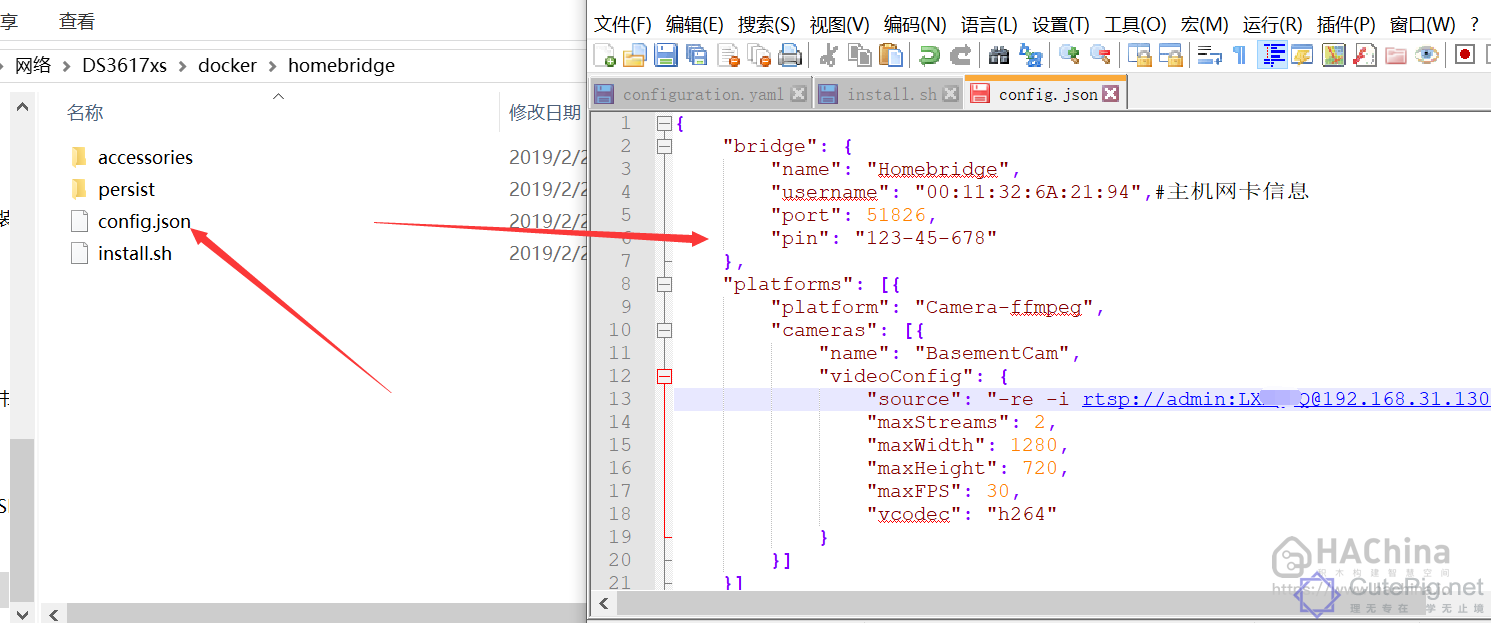
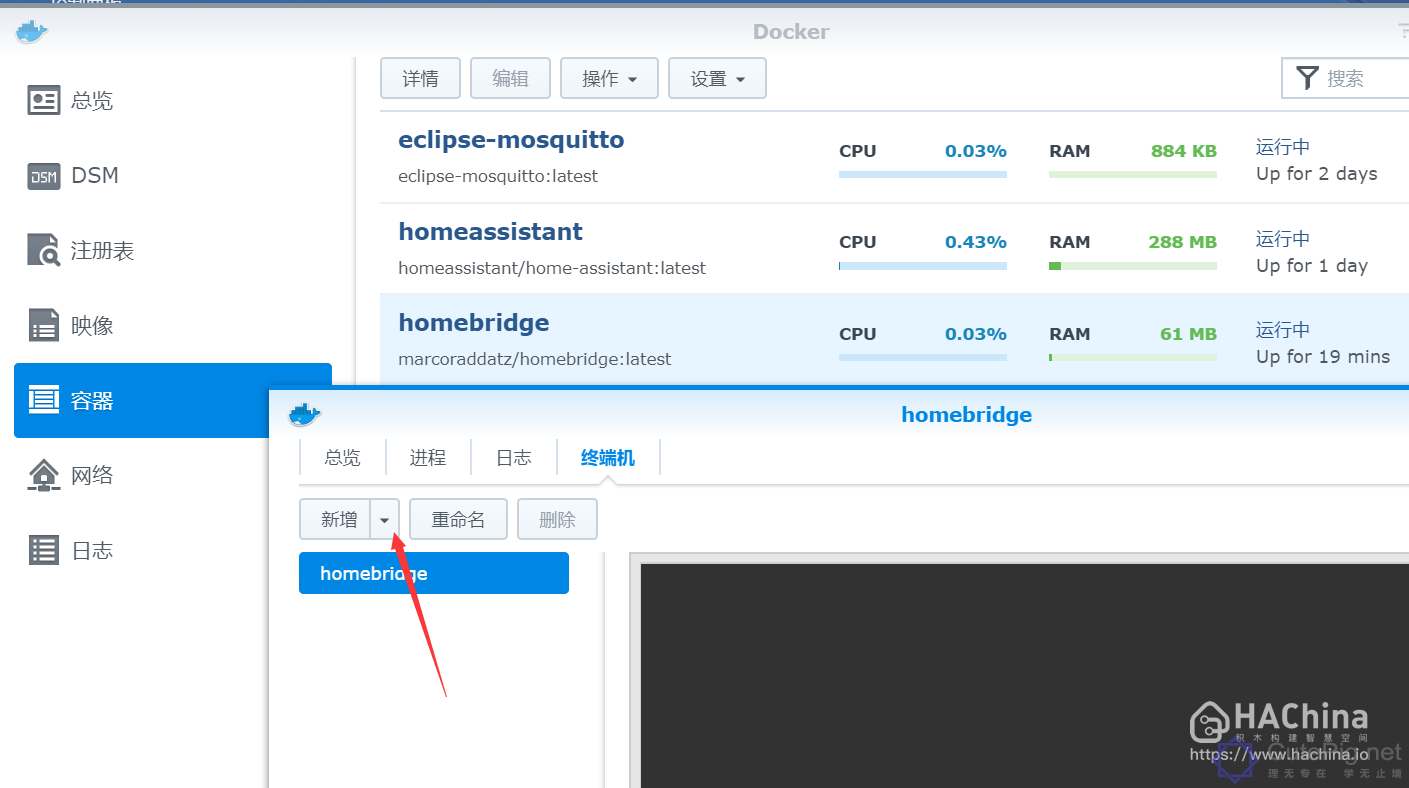
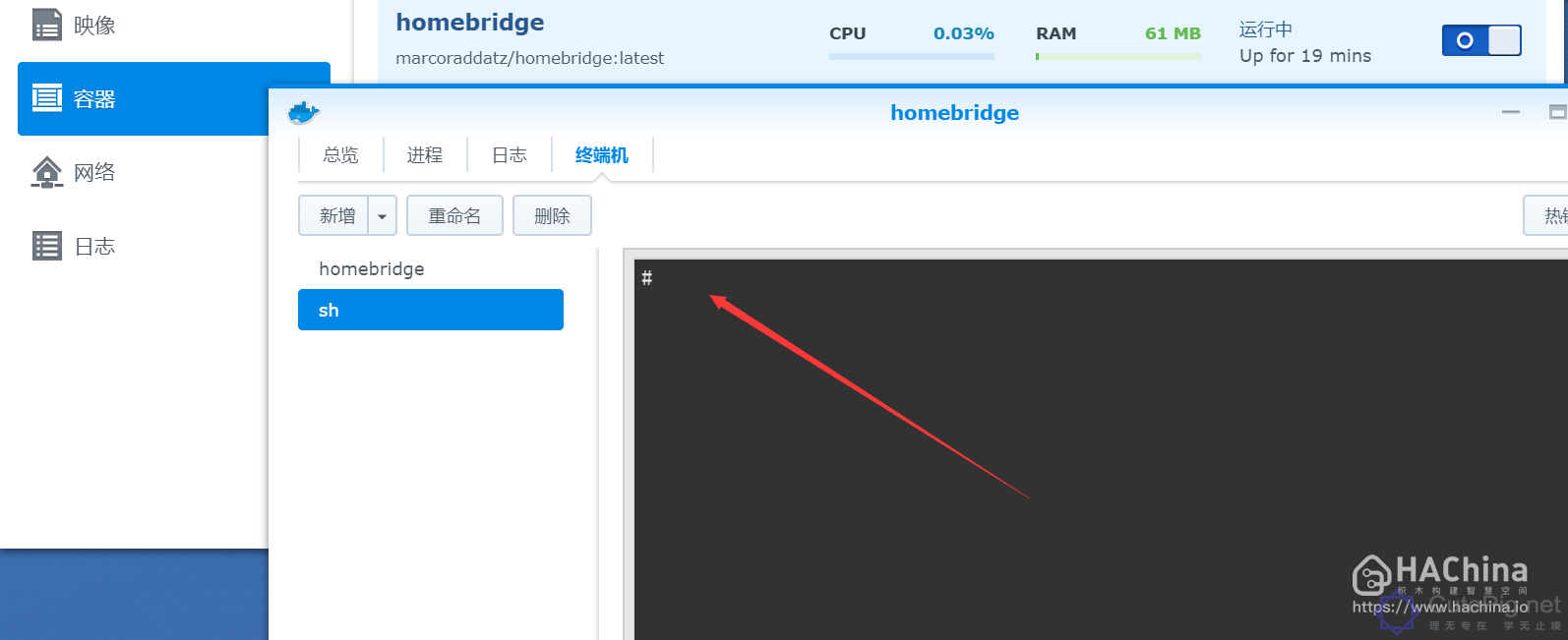
安装ffmpeg插件,手工输入:
|
1
|
npm install -g homebridge-camera-ffmpeg
|
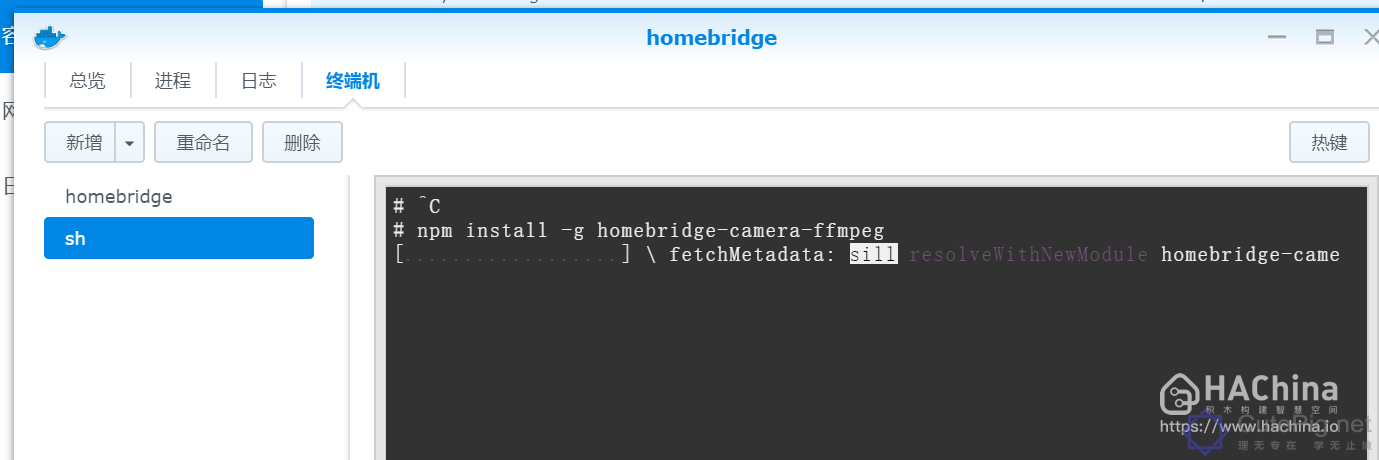
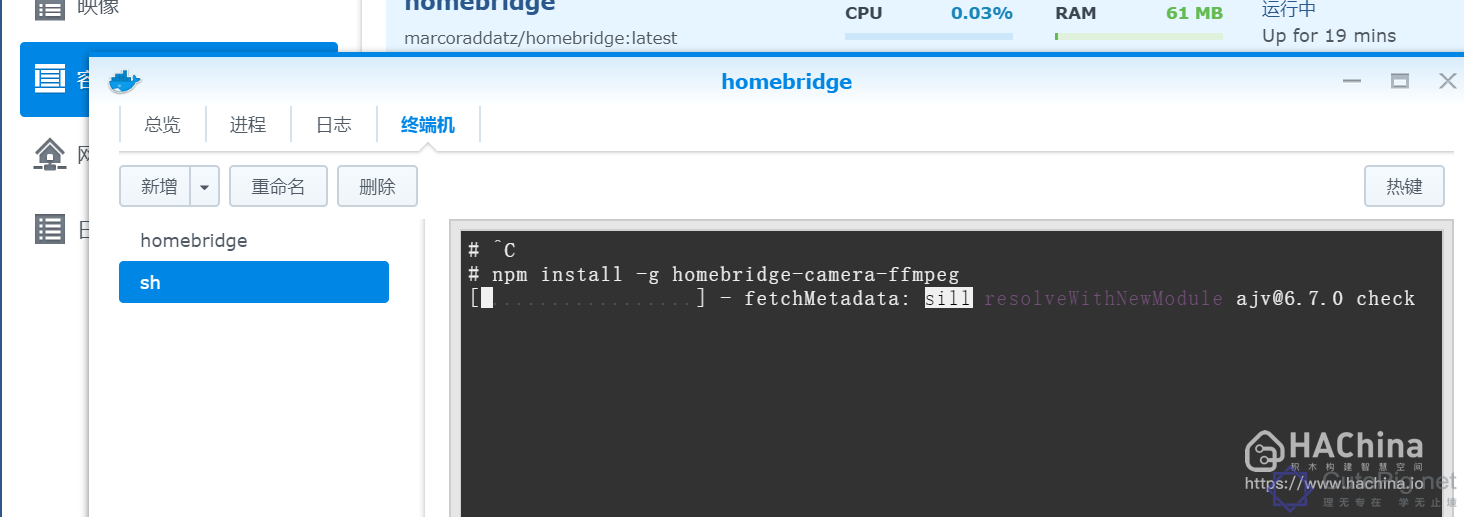
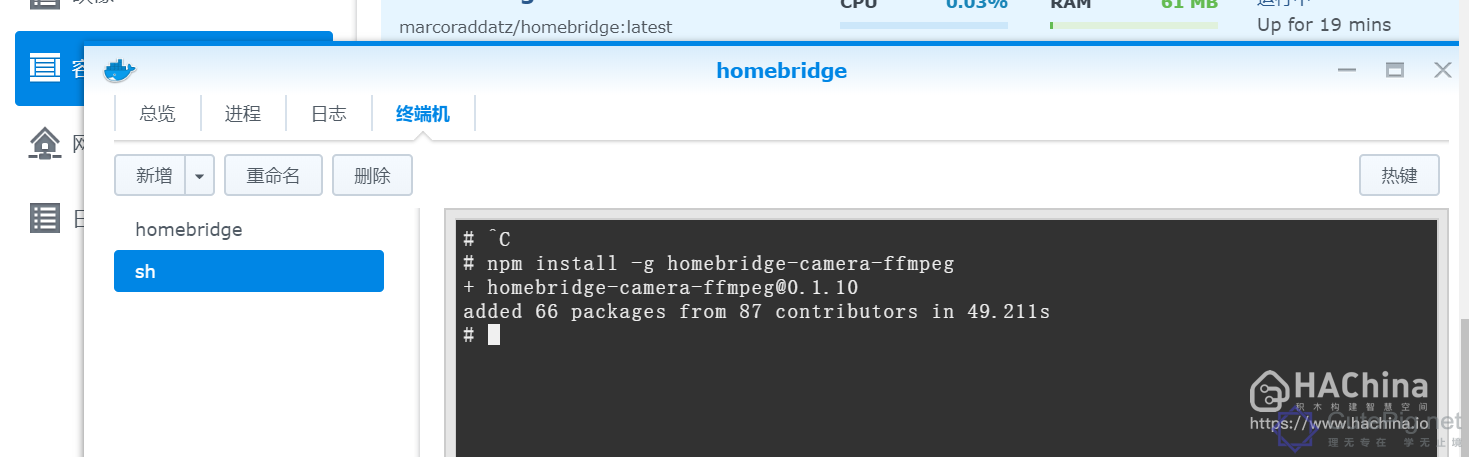
重新启动HB
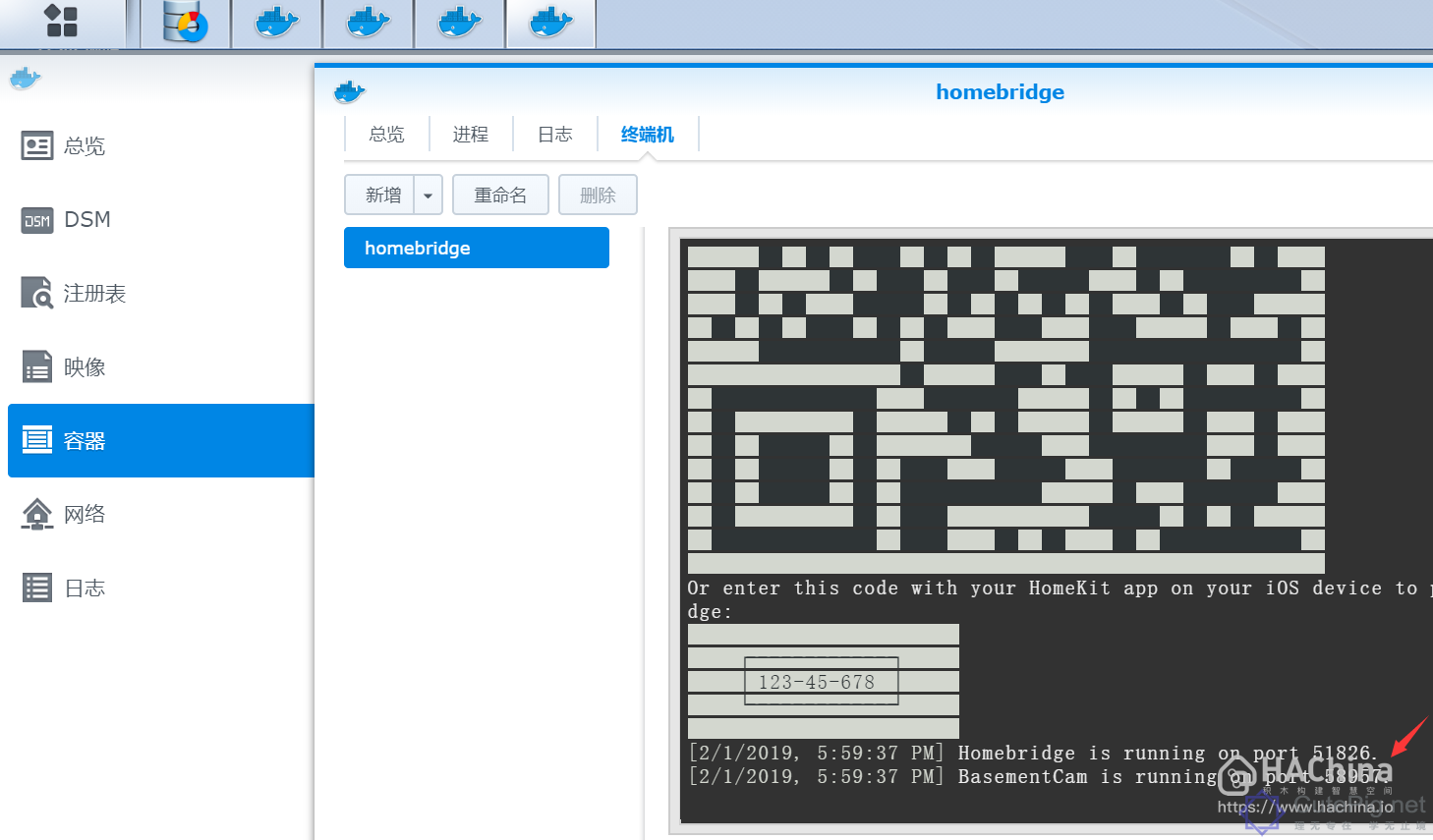
或者日志查看
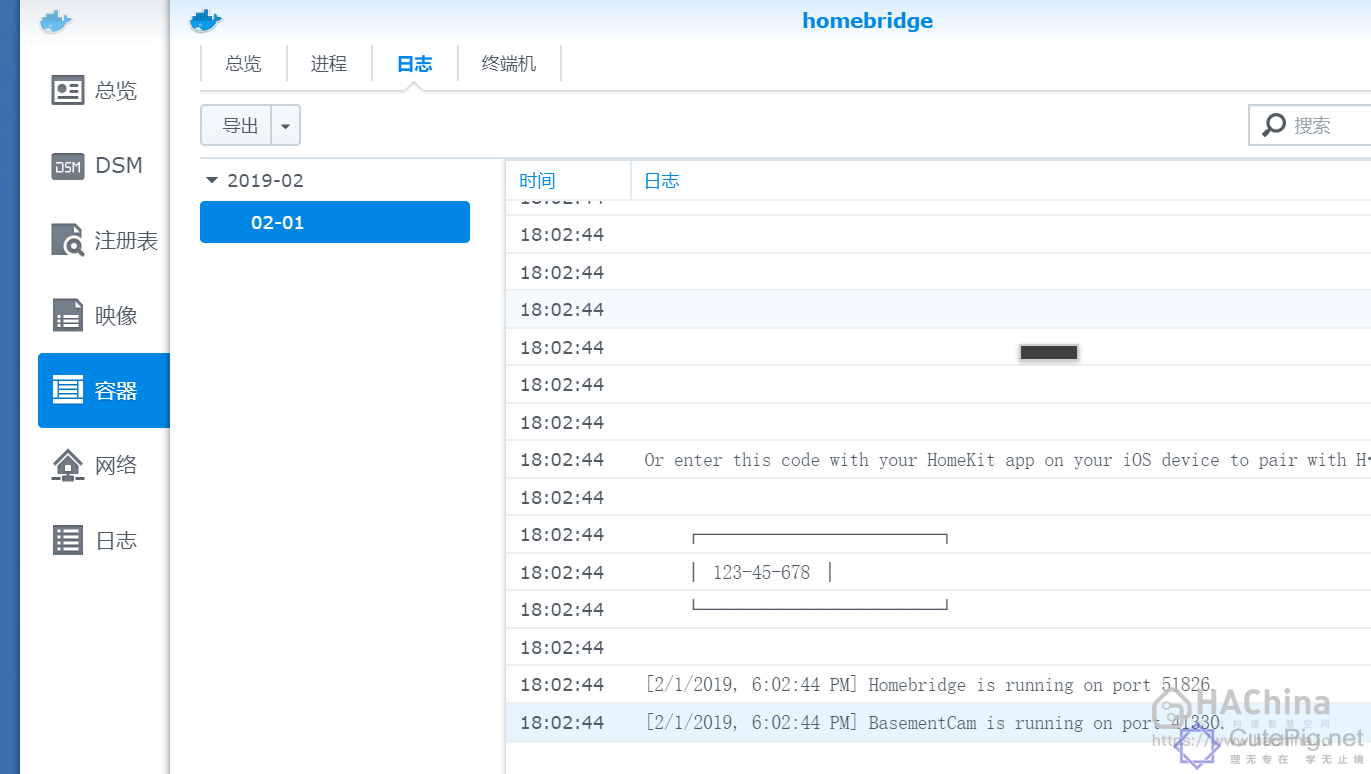
启动成功,HomeKit添加摄像头
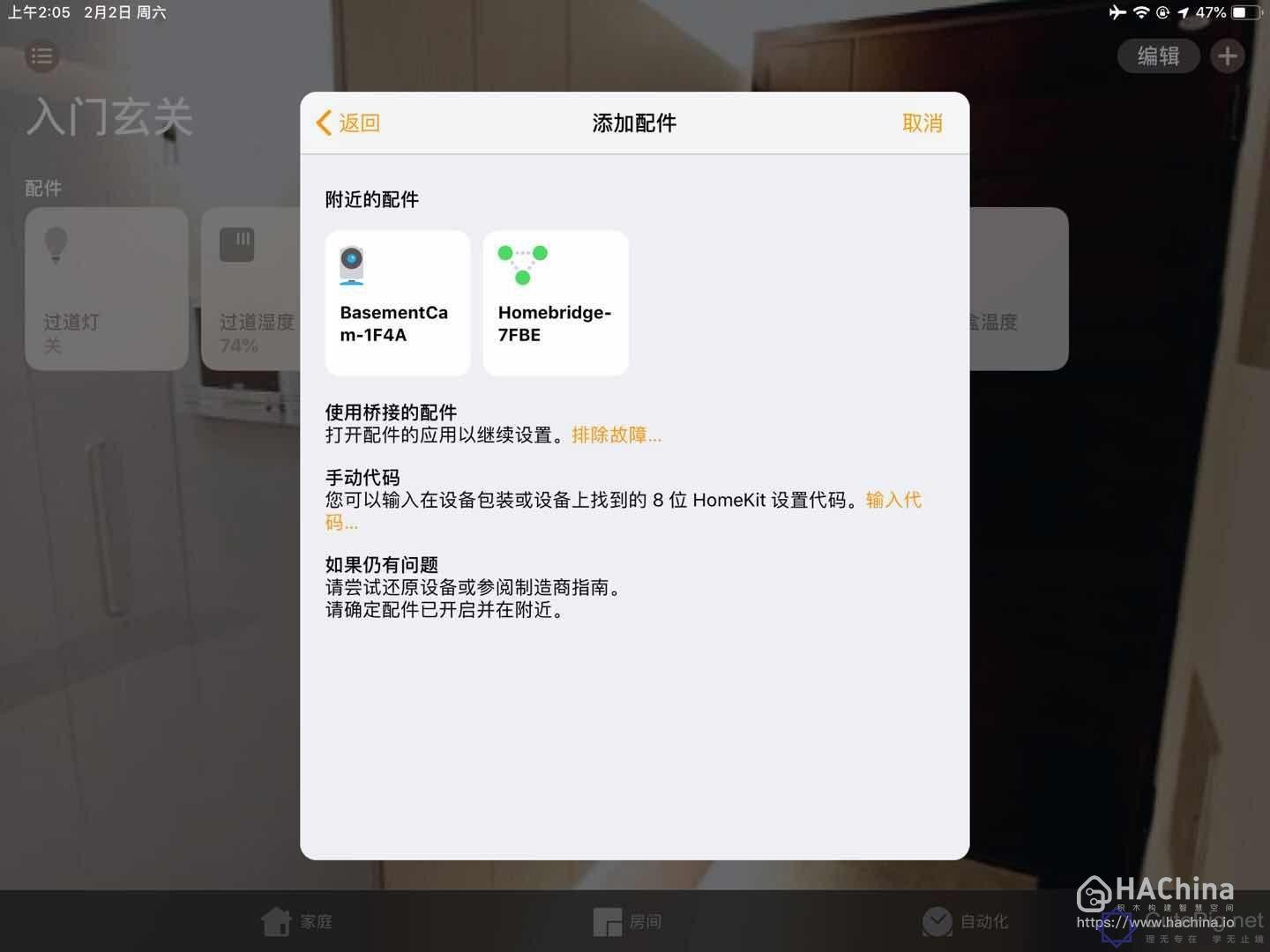
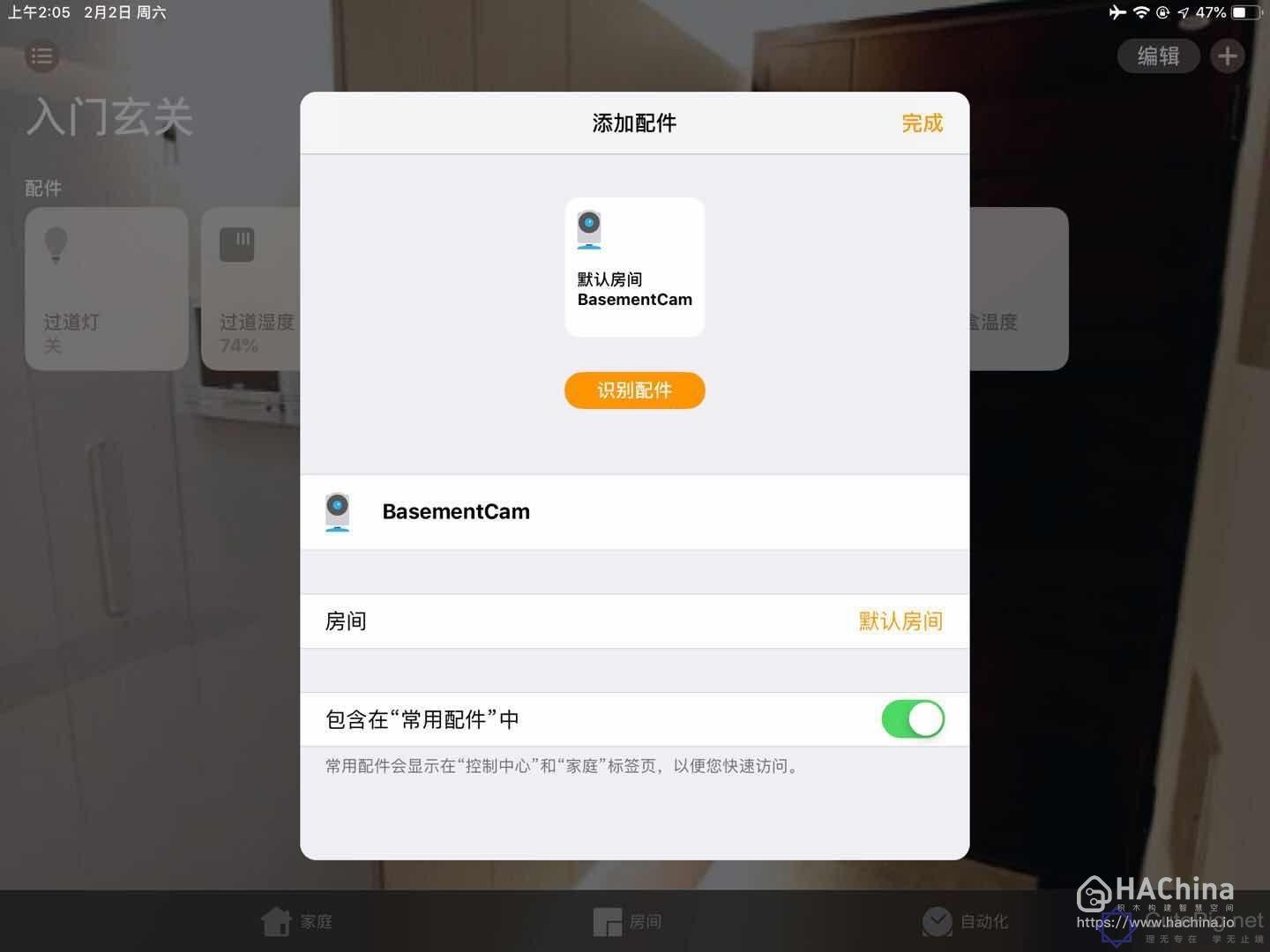
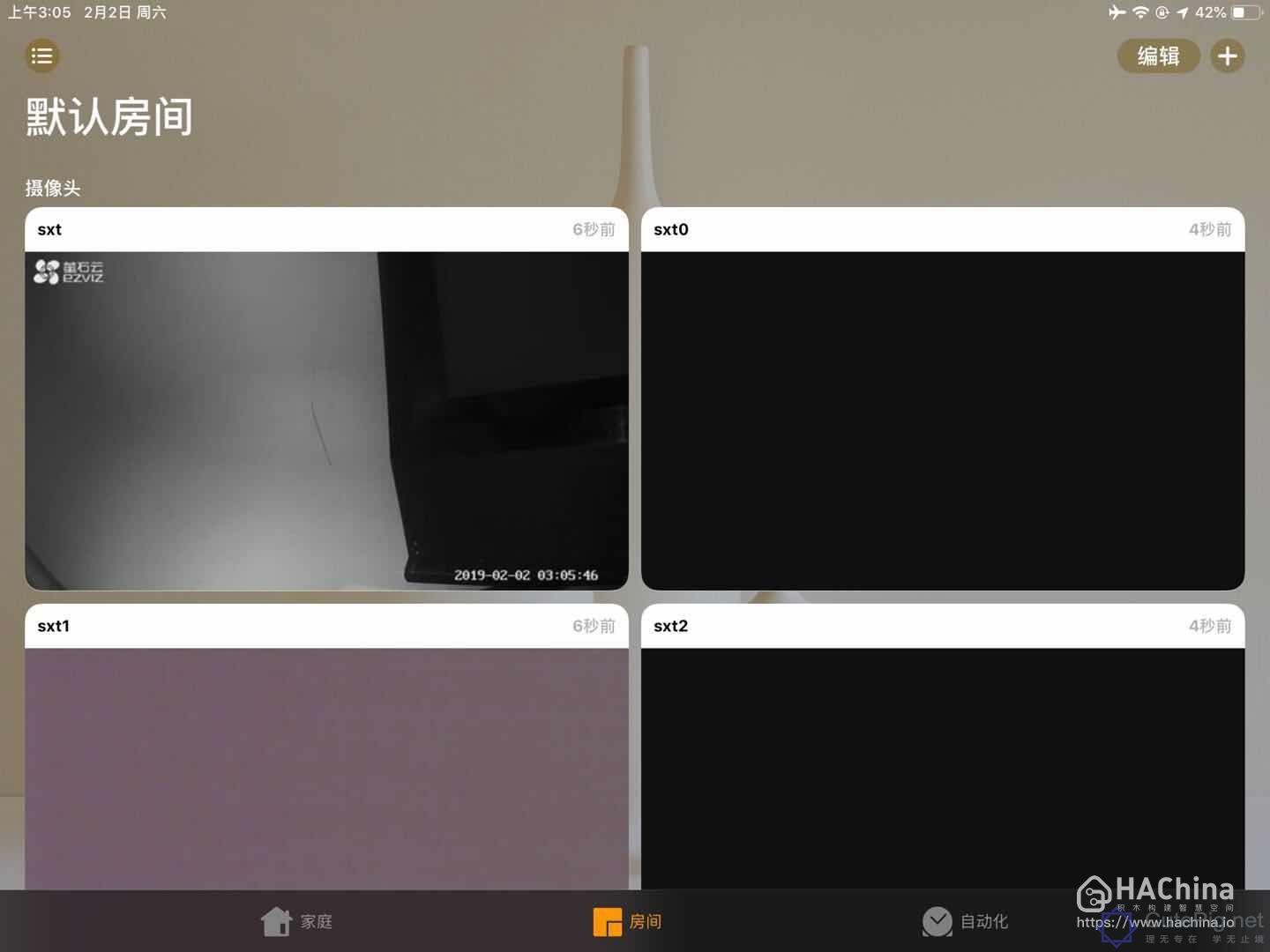

有视频有声音的接入HomeKit。
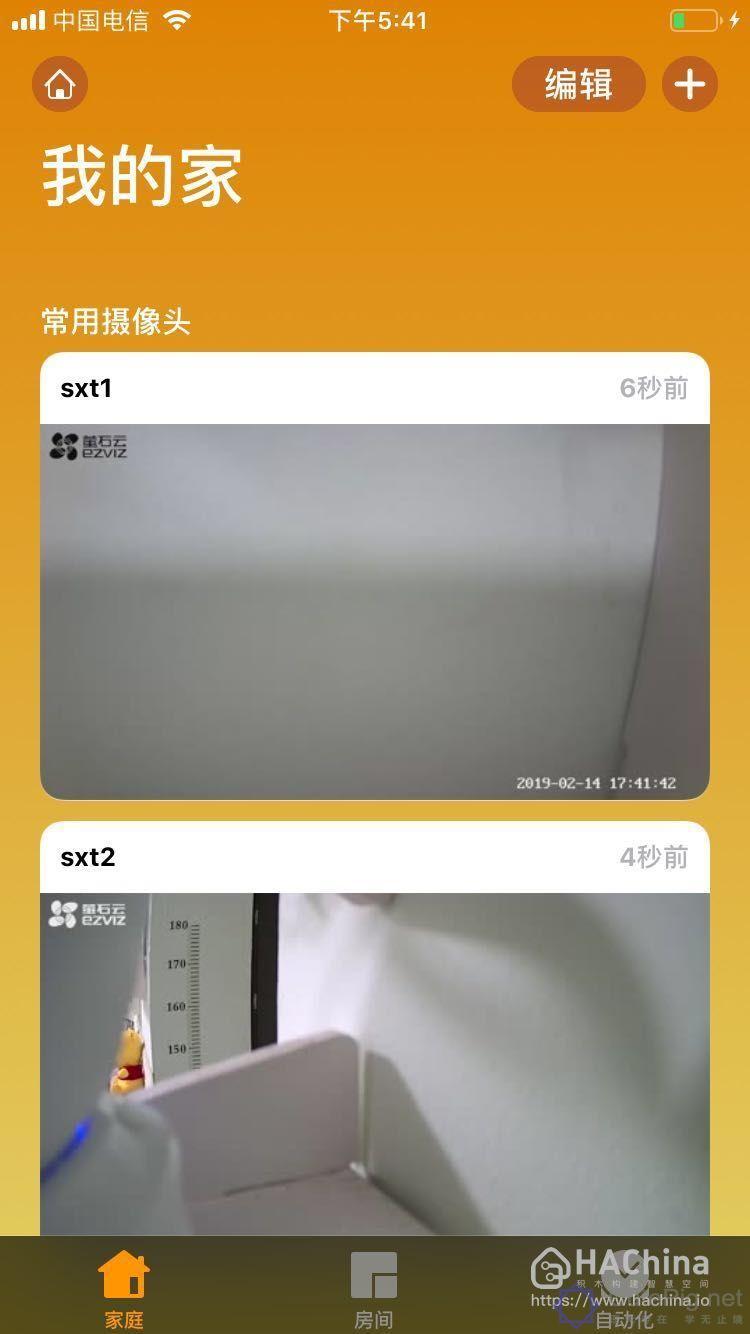

折腾环境:
萤石摄像头
旧电脑物理机安装ubuntu
安装好HA,HB。由于小白写了好多关于各种安装环境的帖子,不懂安装的可以在本网站看看小白其他关于安装环境的帖子。这里就不啰嗦了。或者直接来参加Andrew老师的《学习课程》。少折腾少走弯路。
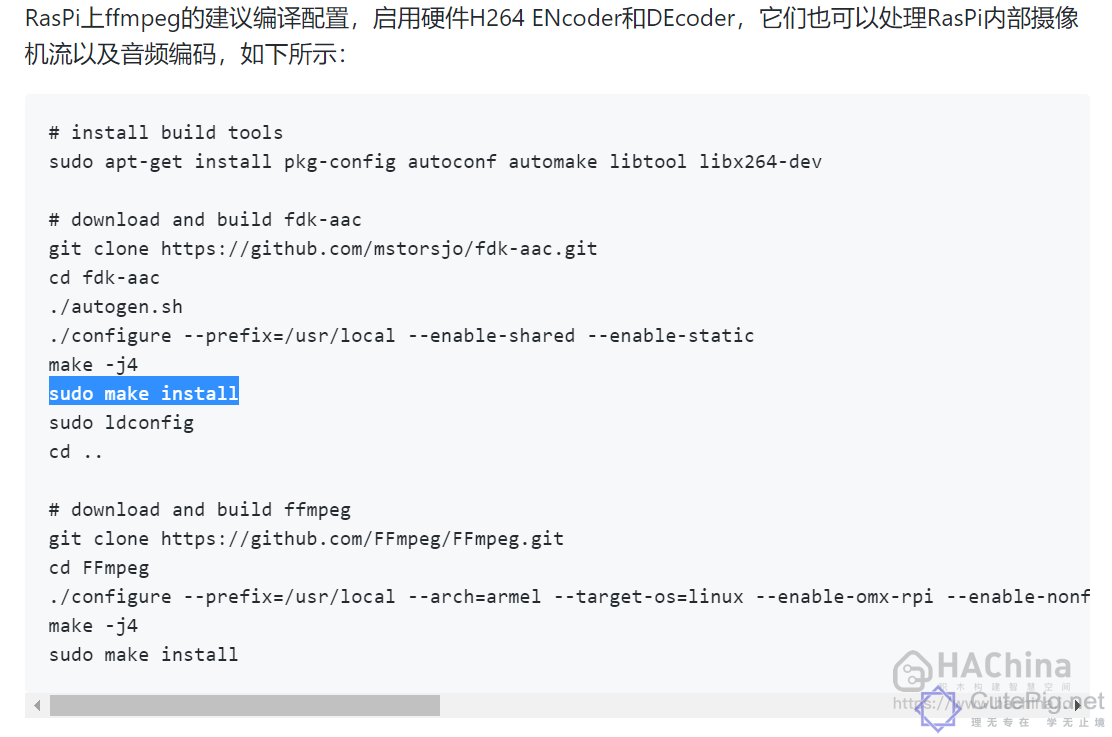
十分感谢QQ群朋友@>:微笑:< 提供资料与帮助
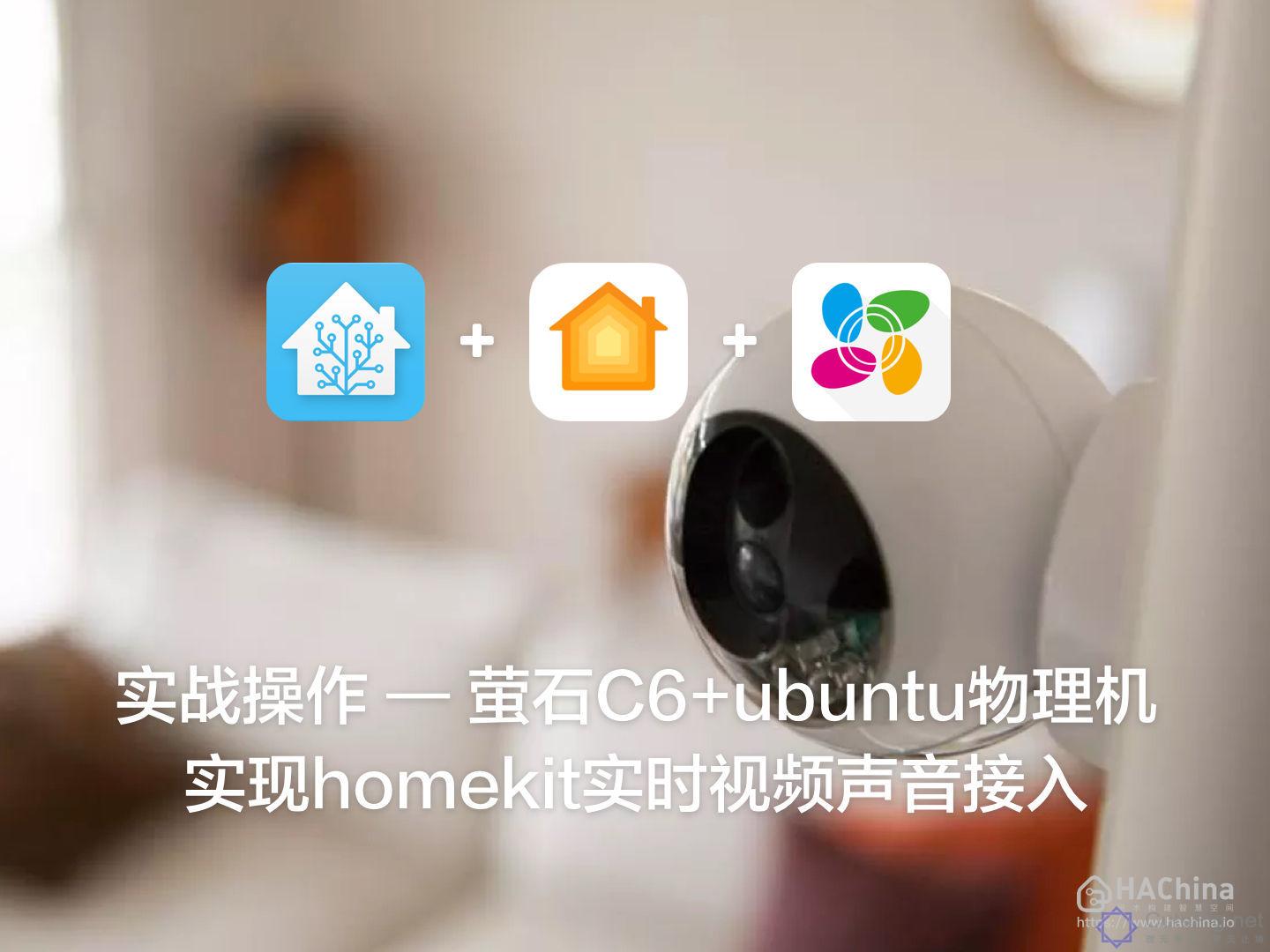 开始折腾:
开始折腾:
|
1
|
sudo apt-get install pkg-config autoconf automake libtool libx264-dev
|
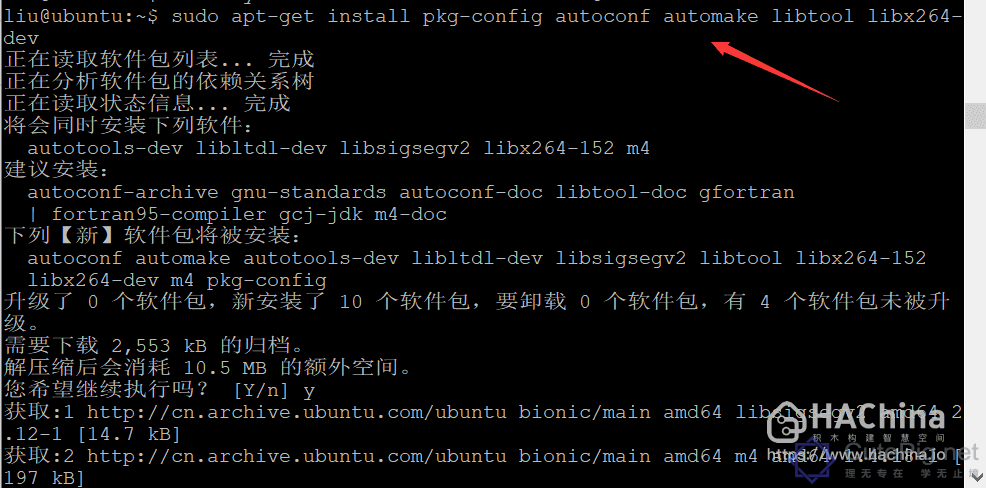
|
1
|
git clone https://github.com/mstorsjo/fdk-aac.git
|
|
1
|
cd fdk-aac
|
|
1
|
./autogen.sh
|
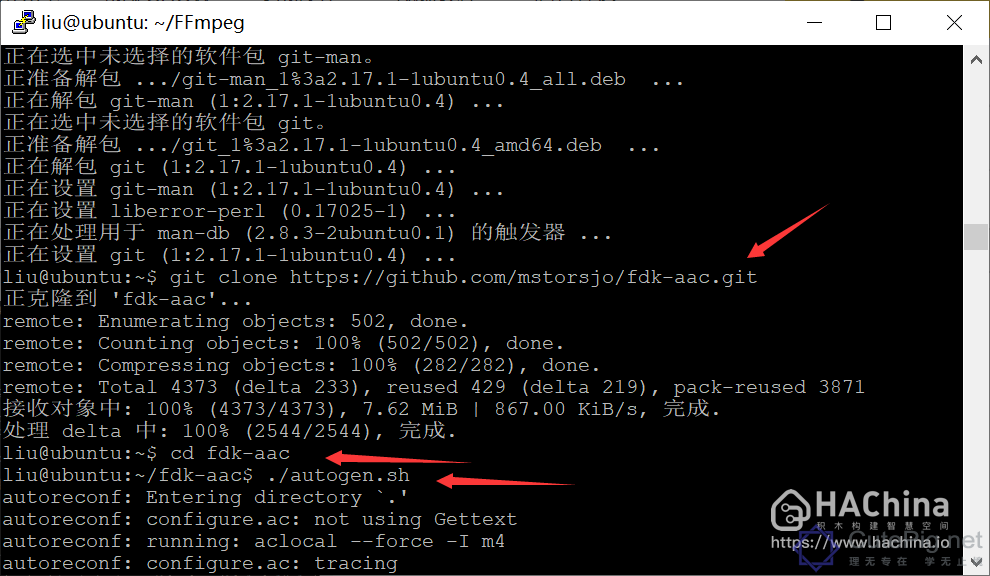
|
1
|
./configure --prefix=/usr/local --enable-shared --enable-static
|
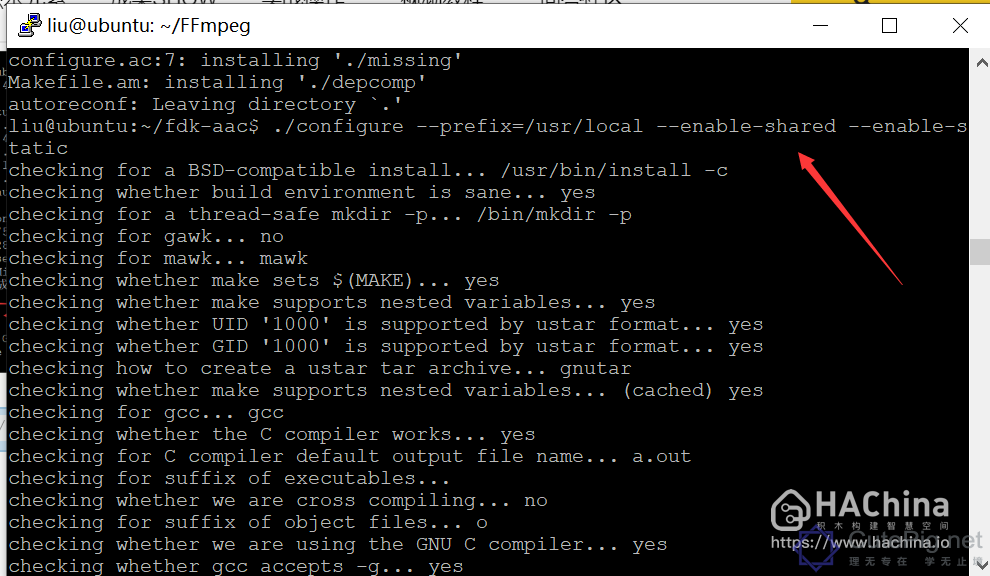
|
1
|
make
|
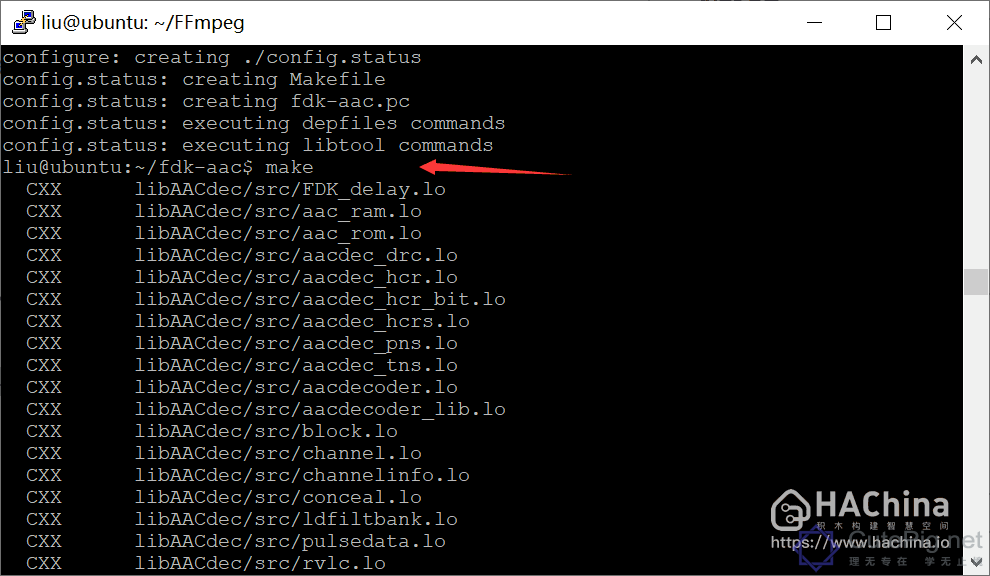
|
1
|
sudo make install
|
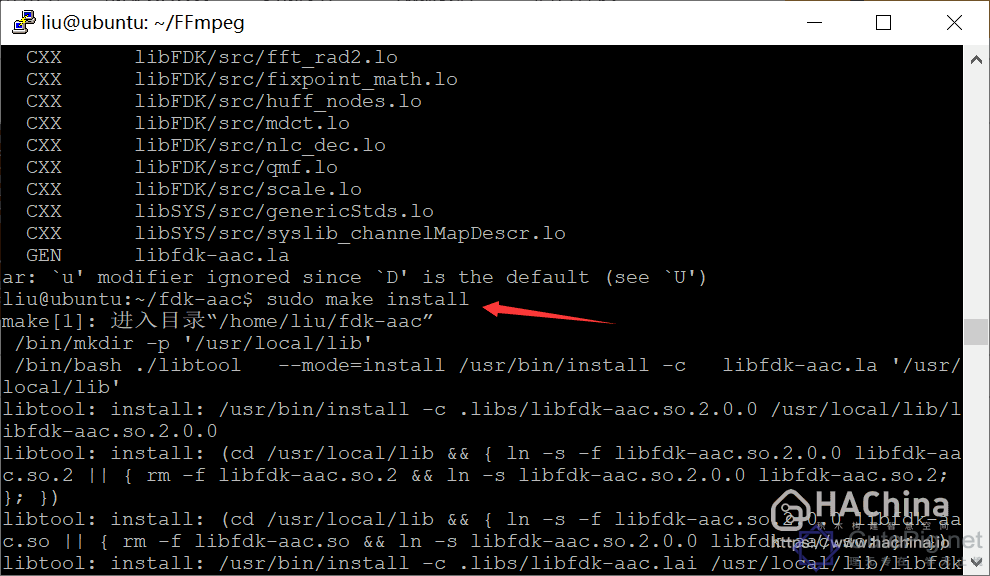
|
1
|
sudo ldconfig
|
|
1
|
cd ..
|
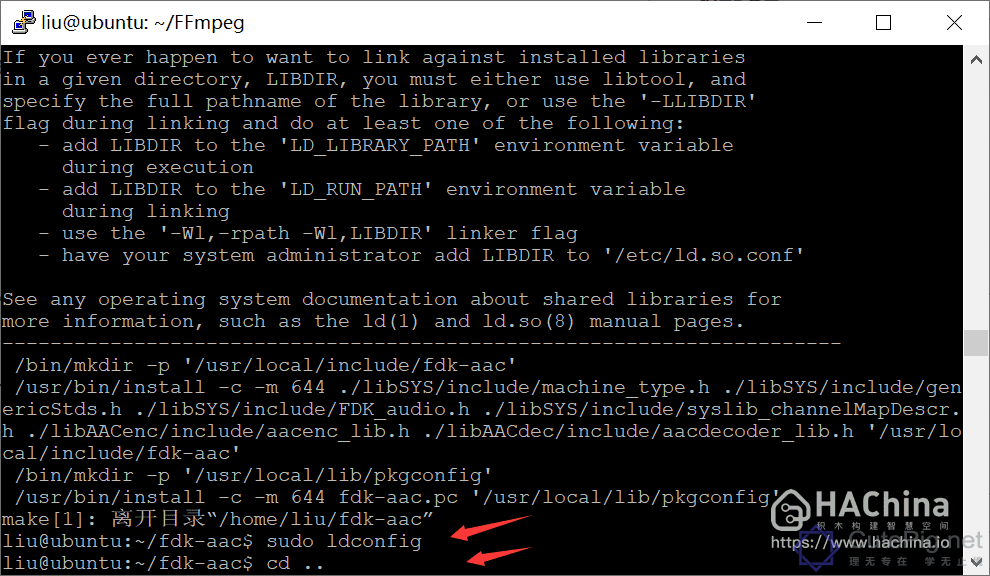
|
1
|
git clone https://github.com/FFmpeg/FFmpeg.git
|
|
1
|
cd FFmpeg
|
我的环境提示安装yasm
|
1
|
sudo apt-get install yasm
|

|
1
|
./configure --prefix=/usr/local --target-os=linux --enable-nonfree --enable-gpl --enable-libfdk-aac --enable-libx264 --enable-decoder=h264 --enable-network --enable-protocol=tcp --enable-demuxer=rtsp
|
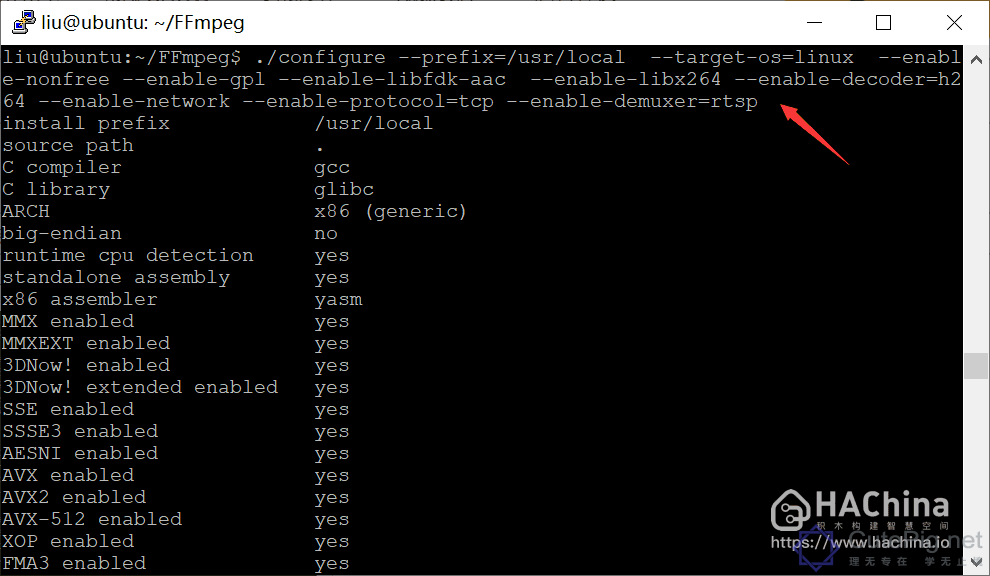
|
1
|
make
|
时间有点小长
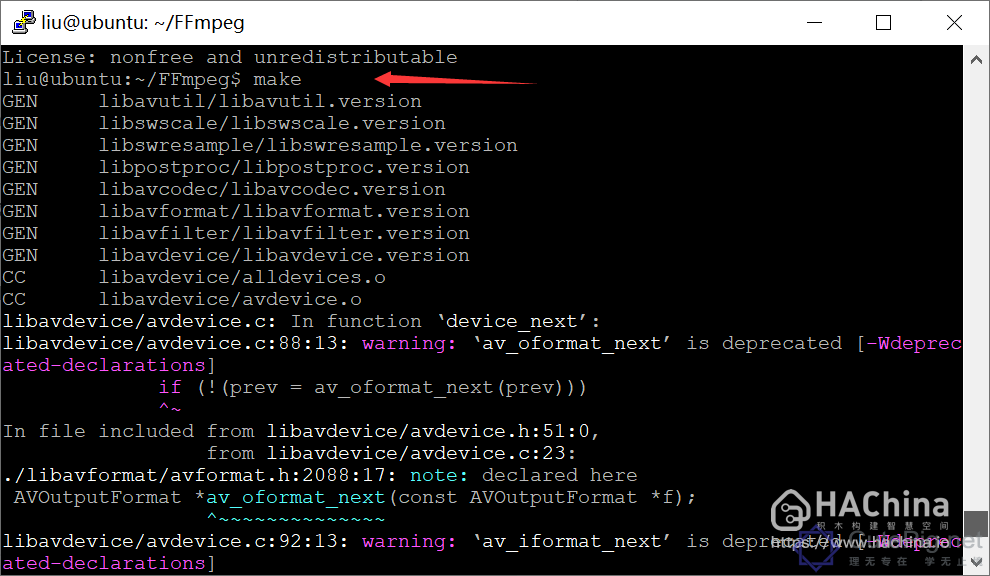
|
1
|
sudo make install
|
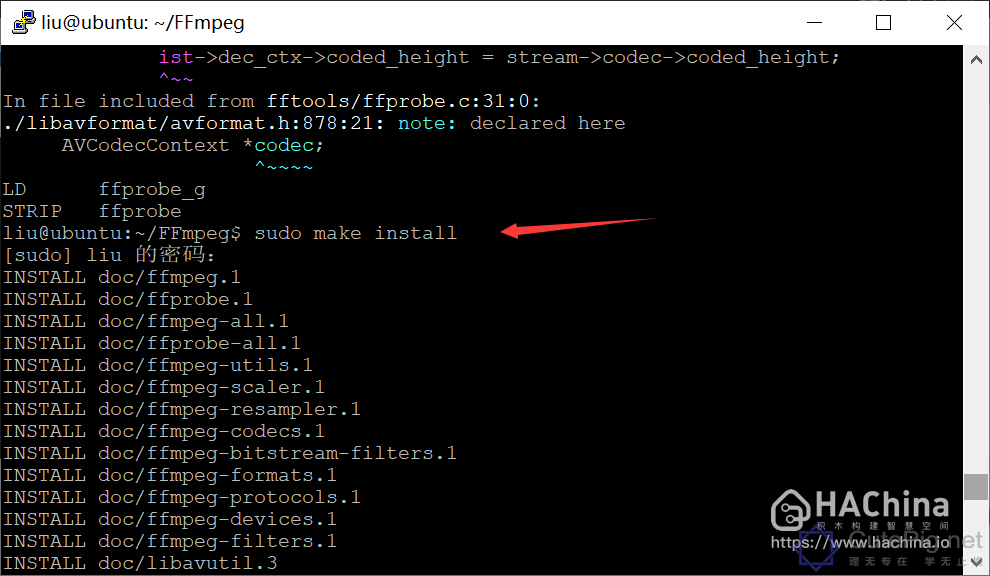
环境折腾好了,配置HB摄像头
|
1
|
cd .homebridge
|
|
1
|
sudo nano config.json
|
添加内容:(我有2个摄像头,根据实际需求改你自己的配置)
|
1
2
3
4
5
6
7
8
9
10
11
12
13
14
15
16
17
18
19
20
21
22
23
24
25
26
27
28
29
30
31
32
33
34
35
36
37
38
|
{
"bridge": {
"name": "Homebridge",
"username": "8C:89:A5:52:00:00",
"port": 56115,
"pin": "123-45-678"
},
"platforms": [{
"platform": "Camera-ffmpeg",
"cameras": [{
"name": "sxt1",
"videoConfig": {
"source": "-re -i rtsp://admin:LXNQUQ@192.168.31.130:554",
"maxStreams": 2,
"maxWidth": 1280,
"maxHeight": 720,
"vcodec": "h264",
"audio": true,
"packetSize": 600,
"maxFPS": 10
}
},
{
"name": "sxt2",
"videoConfig": {
"source": "-re -i rtsp://admin:ZVYNJH@192.168.31.127:554",
"maxStreams": 2,
"maxWidth": 1280,
"maxHeight": 720,
"vcodec": "h264",
"audio": true,
"packetSize": 600,
"maxFPS": 10
}
}
]
}]
}
|
苹果家庭添加设备,折腾结束。
浏览量: 790

